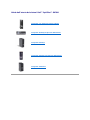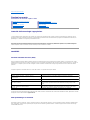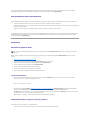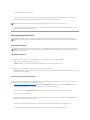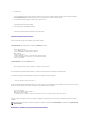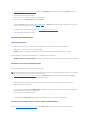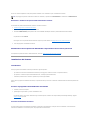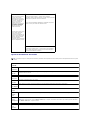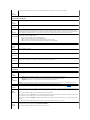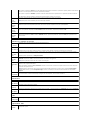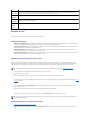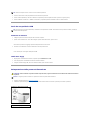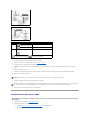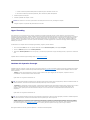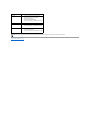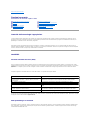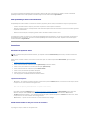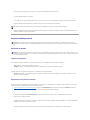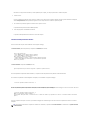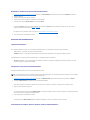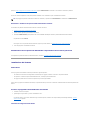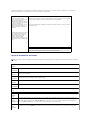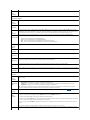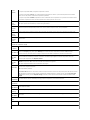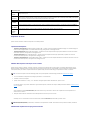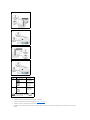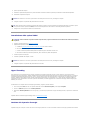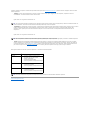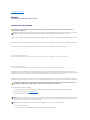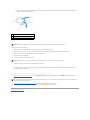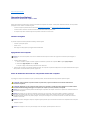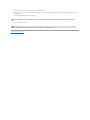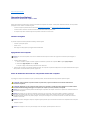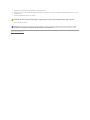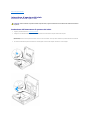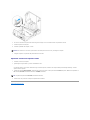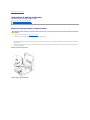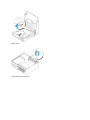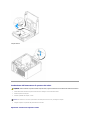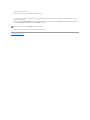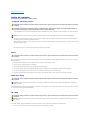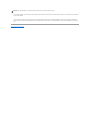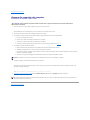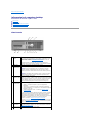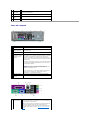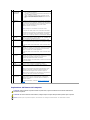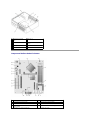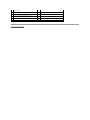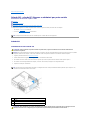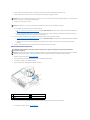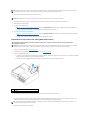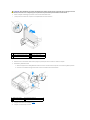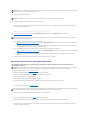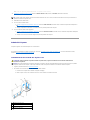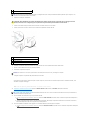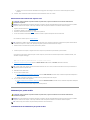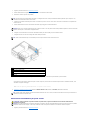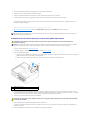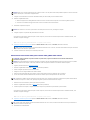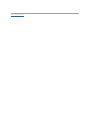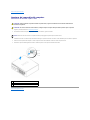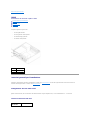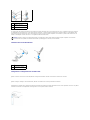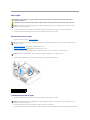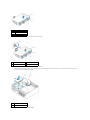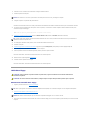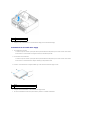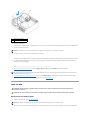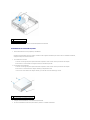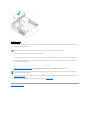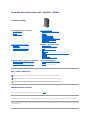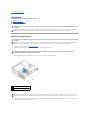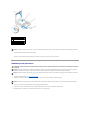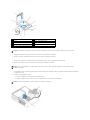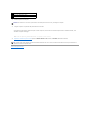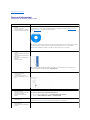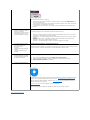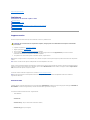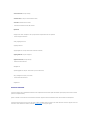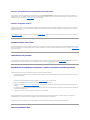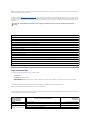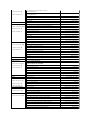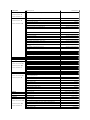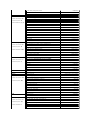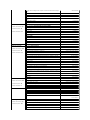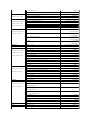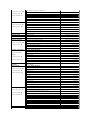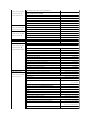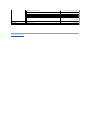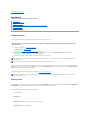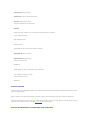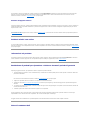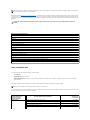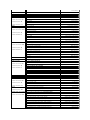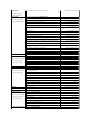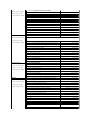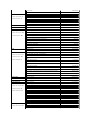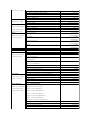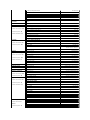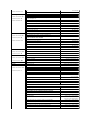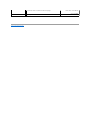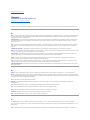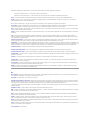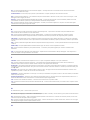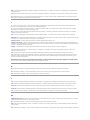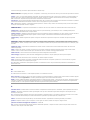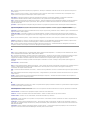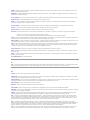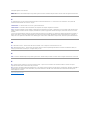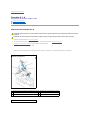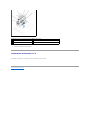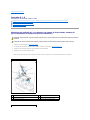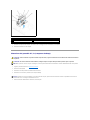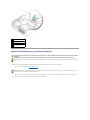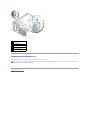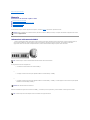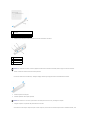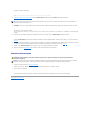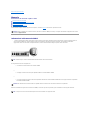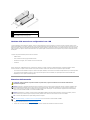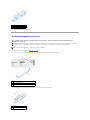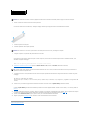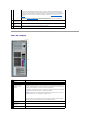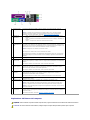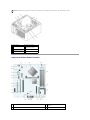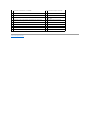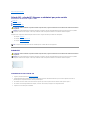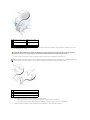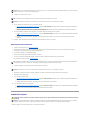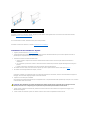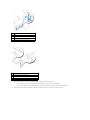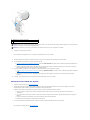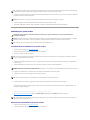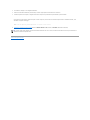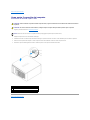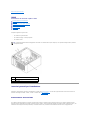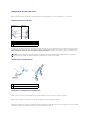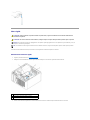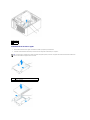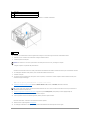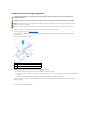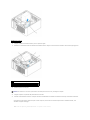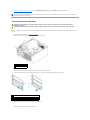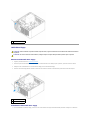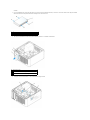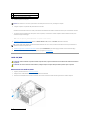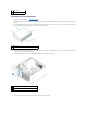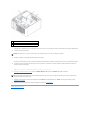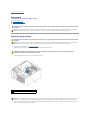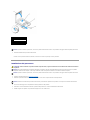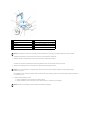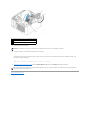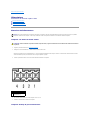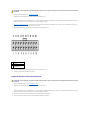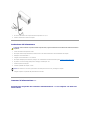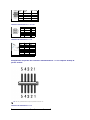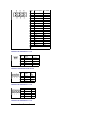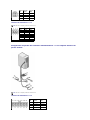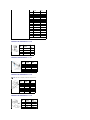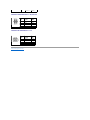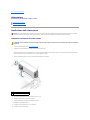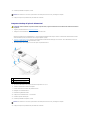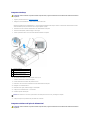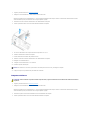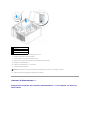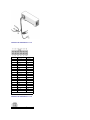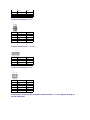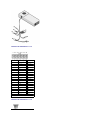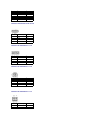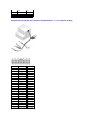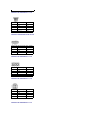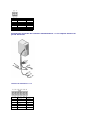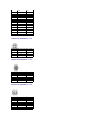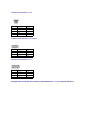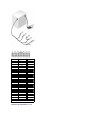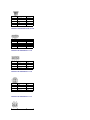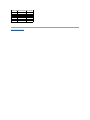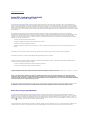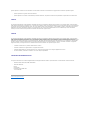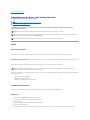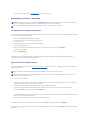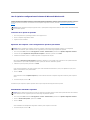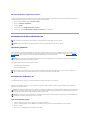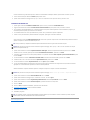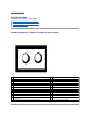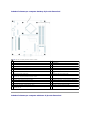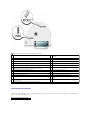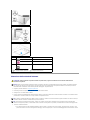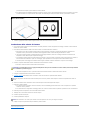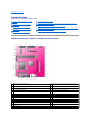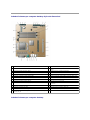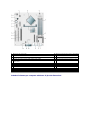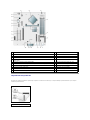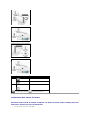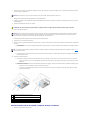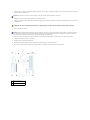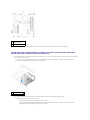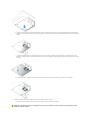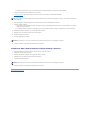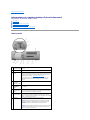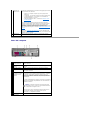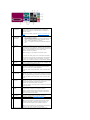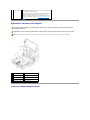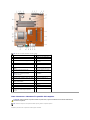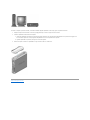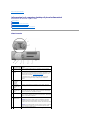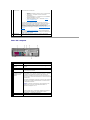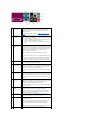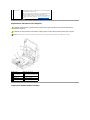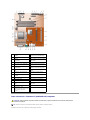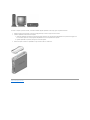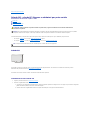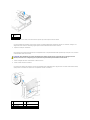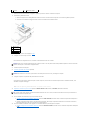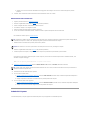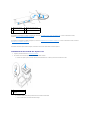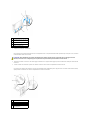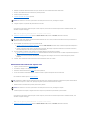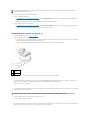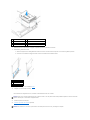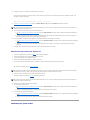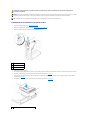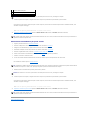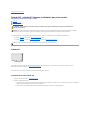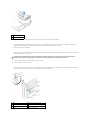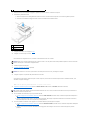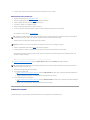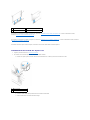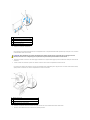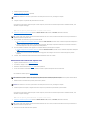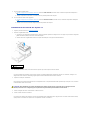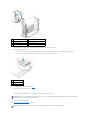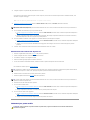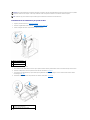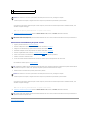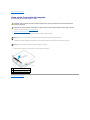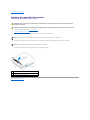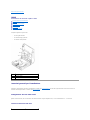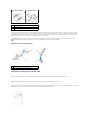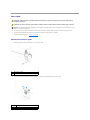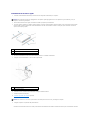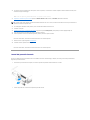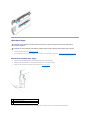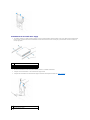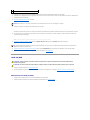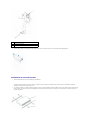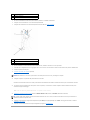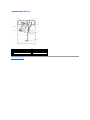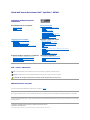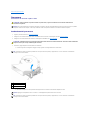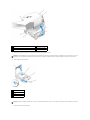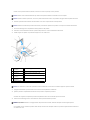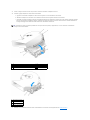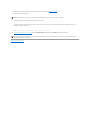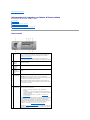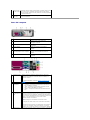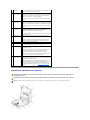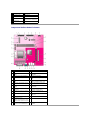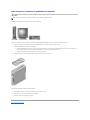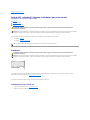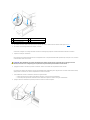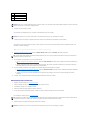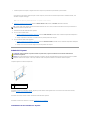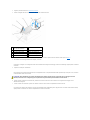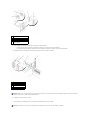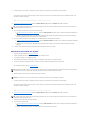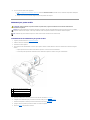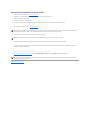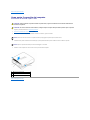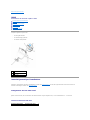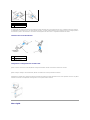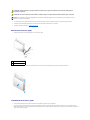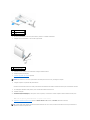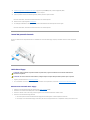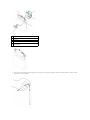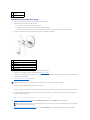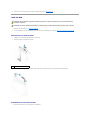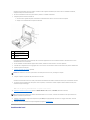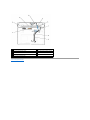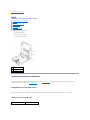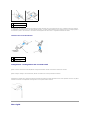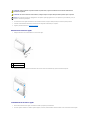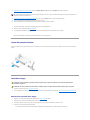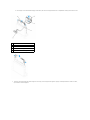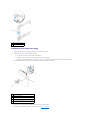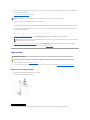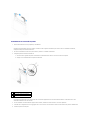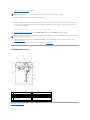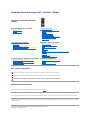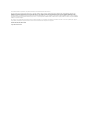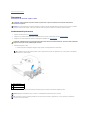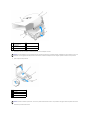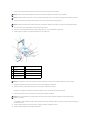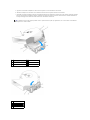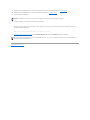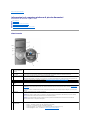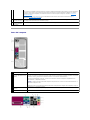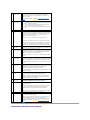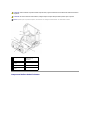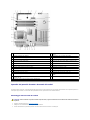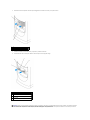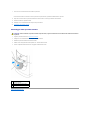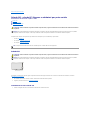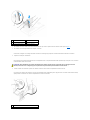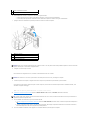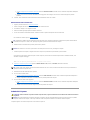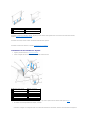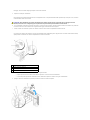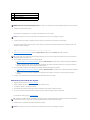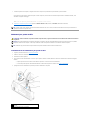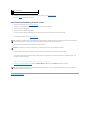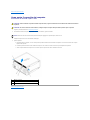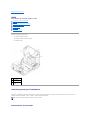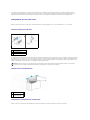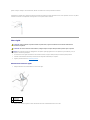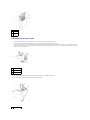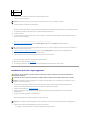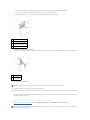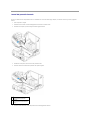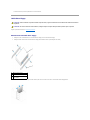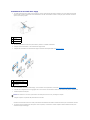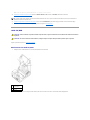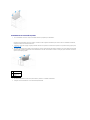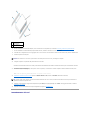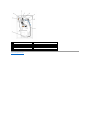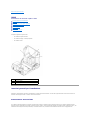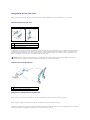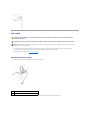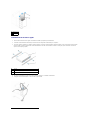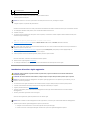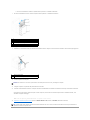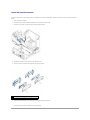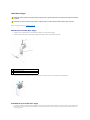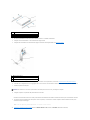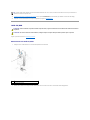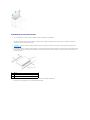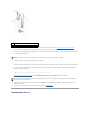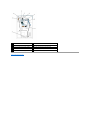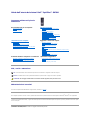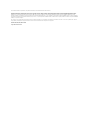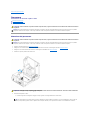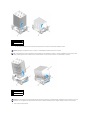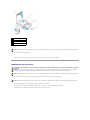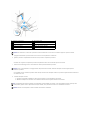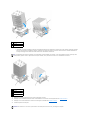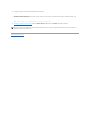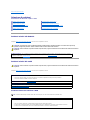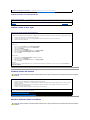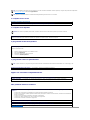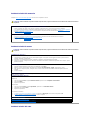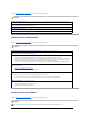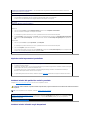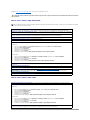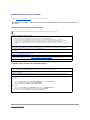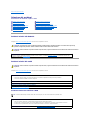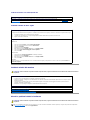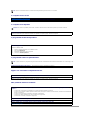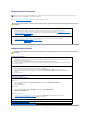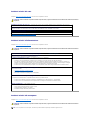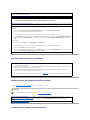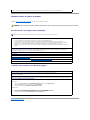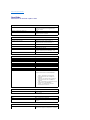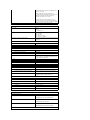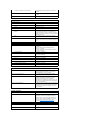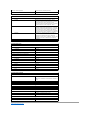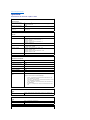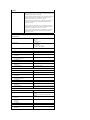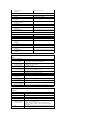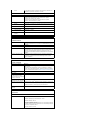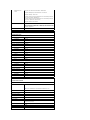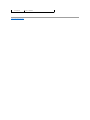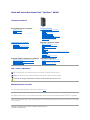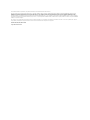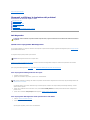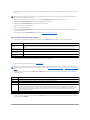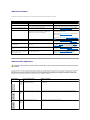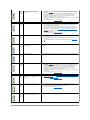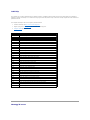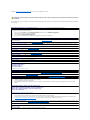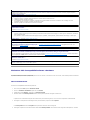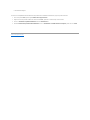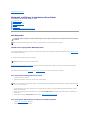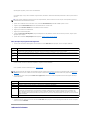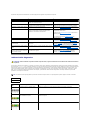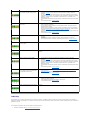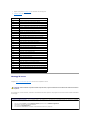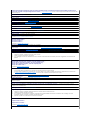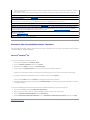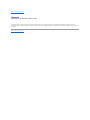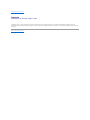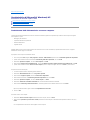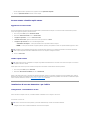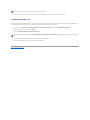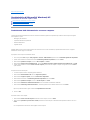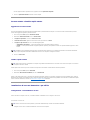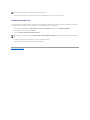Ritorna alla pagina Sommario
Funzioni avanzate
Guidadell'utentedeisistemiDell™OptiPlex™GX280
Controllo della tecnologia LegacySelect
Il controllo della tecnologia LegacySelect offre soluzioni con supporto per precedenti versioni completo, parziale o assente basate su piattaforme comuni,
immaginideldiscorigidoeproceduredihelpdesk.L'amministratorepuòesercitaretalecontrolloattraversoilprogrammadiinstallazionedelsistema,Dell
OpenManage™ITAssistantol'integrazionepersonalizzatadiDell™.
LegacySelect consente agli amministratori di attivare o disattivare tramite software i connettori e le periferiche di supporto, tra cui i connettori delle porte
serialieUSB,unconnettoredellaportaparallela,glislotPCI,un'unitàdiscofloppyeunmousePS/2.Disattivandoiconnettorieleperiferichedisupportosi
rendonodisponibilirisorse.Ènecessarioriavviareilsistemaperrendereeffettivelemodifiche.
Gestibilità
Formato standard di avviso (ASF)
ASFèunostandarddigestioneDMTFchedefiniscetecnichedigenerazionedegliavvisiprimadell'avviodelsistemaoperativoeinassenzadiesso.Questo
standardconsentedigenerareavvisirelativiacondizionidierroreodipossibilecompromissionedellasicurezzaquandoilsistemaoperativoèinunostatodi
sospensioneoilcomputerèspentoedèstatosviluppatoinmododasostituireeventualialtretecnologiedigenerazionediavvisiinassenzadelsistema
operativo.
IlcomputersupportalefunzionalitàremoteediavvisoASFversione1.03riportatenellaseguentetabella:
Per ulteriori informazioni sull'implementazione del formato ASF di Dell, consultare i manuali ASF User's Guide e ASF Administrator's Guide, disponibili sul sito Web
del supporto tecnico di Dell all'indirizzo support.dell.com.
Dell OpenManage IT Assistant
ITAssistantconsentediconfigurare,gestireemonitorarecomputerealtreperiferichepresentisuunareteaziendale.TramiteITAssistantèpossibilegestire
beni, configurazioni, eventi (avvisi) e protezione per computer forniti di software di gestione standard. IT Assistant supporta infatti strumenti conformi agli
standard SNMP, DMI e CIM.
Controllo della tecnologia LegacySelect
Avvio da una periferica USB
Gestibilità
Annullamento delle password dimenticate
Protezione
Annullamento delle impostazioni CMOS
Protezione della password
Hyper-Threading
Installazione del sistema
Gestione del risparmio
Avviso
Descrizione
Chassis: Chassis Intrusion – Physical Security
Violation/Chassis Intrusion – Physical Security Violation
Event Cleared
Il telaio del computer, con installata e abilitata la funzione di rilevamento
dell'apertura,èstatoapertool'avvisodiaperturadeltelaioèstatocancellato.
CPU: Emergency Shutdown Event
Latemperaturadelprocessoreètroppoaltael'alimentatoresièspento.
Cooling Device: Generic Critical Fan Failure/Generic Critical
Fan Failure Cleared
Questiduemessaggiindicano,rispettivamente,chelavelocitàdellaventola(giri/min)
èfuoridailimitioilproblemarelativoallavelocitàdellaventola(giri/min)èstato
risolto.
Temperatura: Generic Critical Temperature Problem/Generic
Critical Temperature Problem Cleared
Questiduemessaggiindicano,rispettivamente,chelatemperaturadelcomputerè
fuoridailimitioilproblemarelativoallatemperaturadelcomputerèstatorisolto.
Battery Low
La batteria del sistema ha raggiunto una tensione di 2,2 V o inferiore.

PerilcomputerèdisponibileDellOpenManageClientInstrumentation,basatosuDMIeCIM.PerinformazionisuITAssistant,consultareilmanualeDell
OpenManage IT Assistant User's Guide, disponibile sul sito Web del supporto tecnico di Dell all'indirizzo support.dell.com.
Dell OpenManage Client Instrumentation
DellOpenManageClientInstrumentationèunsoftwarecheconsenteaprogrammidigestioneremotaqualiITAssistantdisvolgereleseguentioperazioni:
l Accedere a informazioni relative al computer, quali il numero di processori e il sistema operativo in esecuzione
l Monitorare lo stato del computer, ad esempio rilevando avvisi relativi alla temperatura emessi da sonde termiche o avvisi di errore del disco rigido inviati
da periferiche di archiviazione.
l Modificare lo stato del computer, ad esempio aggiornando il BIOS o chiudendo la sessione di lavoro in remoto
PersistemagestitosiintendeuncomputersucuièconfiguratoDellOpenManageClientInstrumentationinunaretecheusaITAssistant.Perinformazionisu
Dell OpenManage Client Instrumentation, consultare il manuale Dell OpenManage Client Instrumentation User's Guide, disponibile sul sito Web del supporto
tecnico di Dell all'indirizzo support.dell.com.
Protezione
Rivelatore di apertura telaio
Questa funzione, se installata e abilitata, avvisa l'utente se il telaio viene aperto. Per modificare l'impostazione Chassis Intrusion, seguire la procedura
descritta.
1. Accedere al programma di installazione del sistema.
2. Premerelafrecciagiùfinoaselezionarel'opzioneSystem Security (Protezione del sistema).
3. Premere <Invio> per accedere al menu di scelta rapida dell'opzione System Security.
4. Premerelafrecciagiùfinoaselezionarel'opzioneChassis Intrusion.
5. Premere <Invio> per selezionare l'impostazione delle opzioni.
6. Premere di nuovo <Invio> dopo aver aggiornato l'impostazione.
7. Uscire dal programma di installazione del sistema salvando le modifiche.
Impostazioni dell'opzione
l On — Se il coperchio del computer viene aperto, l'opzione viene impostata su Detected (Rilevata) e al successivo avvio del computer, durante la
sequenza di avvio, viene visualizzato il messaggio di avviso:
Alert! Cover was previously removed.
Per modificare l'impostazione Detected, accedere al programma di installazione del sistema. In Chassis Intrusion premere il tasto freccia SINISTRA o
destra per selezionare Reset (Reimposta), quindi scegliere On (Attivato), On-Silent (Attivato-Non interattivo) o Off (Disattivato).
l On-Silent (impostazione predefinita) — Se il coperchio del computer viene aperto, l'opzione viene impostata su Detected. Al successivo avvio, durante
la sequenza di avvio, non viene visualizzato alcun messaggio di avviso.
l Off (Disattivato) — L'apertura non viene monitorata e non viene visualizzato alcun messaggio.
Anello del lucchetto e slot per il cavo di sicurezza
Per proteggere il computer, adottare uno dei seguenti metodi.
l Usare soltanto un lucchetto oppure un lucchetto e un cavo di sicurezza passante nell'anello del lucchetto.
N.B. Seèstataattivatalapassworddell'amministratore,perreimpostarelafunzioneChassis Intrusion(Aperturatelaio)ènecessarioconosceretale
password.

Il lucchetto impedisce l'apertura del computer.
L'uso combinato di un cavo di sicurezza passato intorno a una struttura fissa e di un lucchetto impedisce la rimozione non autorizzata del computer.
l Fissare un dispositivo antifurto reperibile in commercio allo slot per il cavo di sicurezza sul retro del computer.
Ingenere,idispositiviantifurtosonodotatidiunsegmentodicavometallicoacuiècollegatounlucchettoconchiave.Ladocumentazionefornitaconil
dispositivo contiene le istruzioni per l'installazione.
Protezione tramite password
Password di sistema
Impostazioni dell'opzione
Nonèpossibilemodificareoimmettereunanuovapassworddisistemaseèvisualizzataunadelledueseguentiimpostazioni:
l Set (Impostata) — Èassegnataunapassworddisistema.
l Disabled (Disattivata) — Lapasswordèdisattivatatramitel'impostazionediunponticellosullaschedadisistema.
Èpossibileassegnareunapassworddisistemasoloseèvisualizzatalaseguenteimpostazione:
l Not Set (Non impostata) — Nonèstataassegnataalcunapassworddisistemaeilponticellodiripristinopasswordsullaschedadisistemasitrovanella
posizione di attivazione (predefinita).
Assegnazione di una password di sistema
Per uscire dal campo senza assegnare una password di sistema, premere <Tab> o la combinazione di tasti <MAIUSC><Tab> per passare a un altro campo
oppure premere <Esc> in qualsiasi momento prima di completare il punto 5.
1. Accedere al programma di installazione del sistema e verificare che Password Status (Stato password) sia impostata su Unlocked (Non bloccata).
2. Evidenziare System Password (Password del sistema), quindi premere i tasti freccia DESTRA e SINISTRA.
L'intestazione dell'opzione diventa Enter Password(Inserirepassword),seguitadauncampovuotodi32caratterifraparentesiquadre.
3. Digitare la nuova password di sistema.
Èpossibileutilizzarefinoa32caratteri.Percancellareuncaratterequandosiimmettelapassword,premere<BACKSPACE>oiltastofrecciaSINISTRA.
La password non distingue tra maiuscole e minuscole.
Determinate combinazioni di tasti non sono valide. Se si immette una di queste combinazioni, l'altoparlante emette un segnale acustico.
Manmanochesidigitaciascuncarattere(olabarraspaziatriceperlospazio),nelcampoèpresentatouncarattereriempitivo.
N.B. Prima di acquistare un dispositivo antifurto, accertarsi che sia compatibile con lo slot per il cavo di sicurezza del computer.
AVVISO: Anchesel'utilizzodipasswordconsentediproteggereidatipresentisulcomputer,noncostituisceunmetodoinfallibile.Seperidatiè
necessariaunasicurezzasuperiore,èresponsabilitàdell'utenteottenereedutilizzareformediprotezioneaggiuntive,qualiprogrammidicifraggiodei
dati.
AVVISO: Secisiallontanadalcomputersenzaspegnerloenonèstataimpostataunapassworddisistemaoppuresenonsichiudeilcomputerconun
dispositivodibloccaggioconsentendocosìachiunquedidisattivarelapasswordmodificandol'impostazionediunponticello,chiunquepotràaccedereai
dati memorizzati sul disco rigido.

4. Premere <Invio>.
Selanuovapassworddelsistemaèlungamenodi32caratteri,tuttoilcampovieneoccupatodacaratteririempitivi.Quindil'intestazionedell'opzione
diventa Verify Password (Verifica password) seguita da un altro campo vuoto di 32 caratteri fra parentesi quadre.
5. Per confermare la password, digitarla una seconda volta e premere <Invio>.
L'impostazione della password cambia in Set.
6. Uscire dal programma di installazione del sistema.
La protezione tramite password diventa effettiva al riavvio del computer
Immissione della password di sistema
All'avvio o riavvio del computer viene visualizzato uno dei seguenti messaggi.
Se Password Status(Statodellapassword)èimpostatosuUnlocked (Non bloccata):
Type in the password and
- press <ENTER> to leave password security enabled.
- press <CTRL><ENTER> to disable password security.
Enter password:
(Digitare la password e
- premere <INVIO> per lasciare la protezione della password attivata;
- premere <CTRL><INVIO> per disattivare la protezione della password.
Inserire la password:)
Se Password StatusèimpostatosuLocked (Bloccata):
Type the password and press <Enter> (Digitare la password e premere <Invio>).
Seèstataimpostataunapassworddell'amministratore,ilcomputeraccettatalepasswordcomepassworddisistemaalternativa.
Sesiimmetteunapassworddisistemasbagliataoincompleta,verràvisualizzatoilseguentemessaggio:
** Incorrect password (Password incorretta). **
Sevienenuovamentedigitataunapassworddisistemanoncorrettaoincompleta,verràvisualizzatolostessomessaggio.Laterzaelesuccessivevoltachesi
immetteunapassworddisistemanoncorrettaoincompleta,verràvisualizzatoilseguentemessaggio:
** Incorrect password. **
Number of unsuccessful password attempts: 3
System halted! Must power down
(** Password errata. ** Numero di tentativi per password non riusciti: 3 Sistema arrestato! Deve essere spento.)
Anche se il computer viene spento e riacceso, il precedente messaggio viene visualizzato ogni volta che si immette una password di sistema non corretta o
incompleta.
Eliminazione o modifica di una password del sistema esistente
N.B. Perproteggereulteriormenteilcomputerdamodifichenonautorizzate,èpossibileusarePassword Status in combinazione con System Password
e Admin Password.

1. Accedere al programma di installazione del sistema e verificare che Password Status (Stato password) sia impostata su Unlocked (Non bloccata).
2. Riavviare il computer.
3. Quando richiesto, digitare la password di sistema.
4. Premere <Ctrl><Invio> per disattivare la password di sistema esistente.
5. Verificare che per l'opzione System Password sia visualizzato Not Set.
L'impostazione Not Setindicachelapassworddisistemaèstataeliminata.SeNot Set (Non impostata) non viene visualizzato, premere <Alt><b> per
riavviare il computer, quindi ripetere la procedura dal punto 3 al punto 5.
Per assegnare la nuova password, seguire la procedura in "Assegnazione di una password del sistema".
6. Uscire dal programma di installazione del sistema.
Password dell'amministratore
Impostazioni dell'opzione
Nonèpossibilemodificareoimmettereunanuovapassworddell'amministratoreseèvisualizzataunadelledueseguentiimpostazioni:
l Set (Impostata) — Èassegnataunapassworddell'amministratore.
l Disabled (Disattivata) — Lapassworddell'amministratoreèdisattivatatramitel'impostazionediunponticellosullaschedadisistema.
Èpossibileassegnareunapassworddell'amministratoresoloseèvisualizzatalaseguenteimpostazione:
l Not Set (Non impostata) — Nonèstataassegnataalcunapassworddisistemaeilponticellodiripristinopasswordsullaschedadisistemasitrovanella
posizione di attivazione (impostazione predefinita).
Assegnazione di una password dell'amministratore
Lapassworddell'amministratorepuòessereugualeallapassworddisistema.
1. Accedere al programma di installazione del sistema e verificare che Admin Password (Password dell'amministratore) sia impostata su Not Set.
2. Evidenziare Admin Password, quindi premere i tasti freccia DESTRA e SINISTRA.
Viene richiesto di digitare e confermare la password. Se viene immesso un carattere non consentito, il computer emette un segnale acustico.
3. Digitare e quindi confermare la password.
Una volta confermata la password, l'opzione Admin Password viene impostata su Set. Al successivo accesso al programma di installazione del sistema
verràrichiestodiimmetterelapassworddell'amministratore.
4. Uscire dal programma di installazione del sistema.
Le modifiche all'opzione Admin Password diventano effettive immediatamente, senza che sia necessario riavviare il computer.
Funzionamentodelcomputerquandoèattivatalapassworddell'amministratore
Quando si accede al programma di installazione del sistema, l'opzione Admin Passwordèevidenziataevienerichiestodiimmetterelapassword.
N.B. Seleduepasswordsonodiverse,èpossibileusarelapassworddell'amministratorecomealternativaallapassworddisistema,manonèpossibile
usare la password di sistema al posto della password dell'amministratore.

Senonvieneimmessalapasswordcorretta,saràpossibilevisualizzaremanonmodificareleopzionidiinstallazionedelsistema.
Eliminazione o modifica di una password dell'amministratore esistente
Permodificareunapassworddel'amministratoreesistenteènecessarioconoscerla.
1. Accedere al programma di installazione del sistema.
2. Quando richiesto, digitare la password dell'amministratore.
3. Evidenziare Admin Password, quindi premere il tasto freccia SINISTRA o DESTRA per eliminare la password dell'amministratore esistente.
L'impostazione cambia in Not Set.
Per assegnare una nuova password dell'amministratore, seguire la procedura descritta in "Assegnazione di una password di sistema".
4. Uscire dal programma di installazione del sistema.
Disattivazione di una password dimenticata e impostazione di una nuova password
Per reimpostare la password di sistema o dell'amministratore, consultare "Reimpostazione delle password dimenticate".
Installazione del sistema
Introduzione
Usare il programma di installazione del sistema per effettuare le seguenti operazioni:
l per modificare le informazioni di installazione del sistema dopo aver aggiunto, modificato o rimosso un componente hardware;
l per impostare o modificare le opzioni selezionabili dall'utente, ad esempio la password dell'utente;
l Verificarelaquantitàcorrentedimemoriaoimpostareiltipodidiscorigidoinstallato.
Primadiusareilprogrammadiinstallazionedelsistema,èimportanteannotareperusofuturoleinformazionivisualizzatenellaschermatadiimpostazionedel
sistema.
Accesso al programma di installazione del sistema
1. Accendere (o riavviare) il computer.
2. QuandoappareillogobluDELL™,premereimmediatamente<F2>.
Se si attende troppo a lungo e viene visualizzato il logo del sistema operativo, attendere che compaia il desktop di Microsoft®Windows®. Spegnere
quindi il computer e riprovare.
Schermate di installazione del sistema
Le schermate del programma di configurazione visualizzano le informazioni di configurazione per il computer correnti o modificabili. Le informazioni della
schermata sono suddivise in tre aree: elenco opzioni, campi opzioni attive e funzioni chiave.
N.B. Perproteggerelapassworddisistemadamodifichenonautorizzate,èpossibileusarePassword Status in combinazione con Admin Password.

Opzioni di installazione del sistema
Options List (Elenco opzioni)
— Questo campo viene
visualizzato sul lato sinistro
della finestra di impostazione
delsistema.Ilcampoèun
elenco a scorrimento che
contiene funzioni che
definiscono la configurazione
del computer, tra cui quelle
per l'hardware installato, il
risparmio energetico e le
funzioni di sicurezza.
Scorrere l'elenco verso l'alto o
verso il basso utilizzando
frecciasuefrecciagiù.
Quando viene evidenziata un
opzione, Option Field (Campo
opzione) visualizza ulteriori
informazioni relative
all'opzione e alle impostazioni
correnti e disponibili per essa.
Option Field (Campo opzione) — Questo campo contiene le
informazionirelativeaciascunaopzione.Inquestocampoèpossibile
visualizzare le impostazioni correnti e modificarle.
Usare i tasti freccia DESTRA e SINISTRA per evidenziare un'opzione.
Premere <Invio> per rendere tale selezione attiva.
Key Functions (Funzioni chiave) — Questo campo viene visualizzato
sotto a Option Field ed elenca le chiavi e le loro funzioni all'interno
del campo di installazione del sistema.
N.B. A seconda del computer e delle periferiche installate, potrebbero essere disponibili solo alcune delle opzioni e delle impostazioni elencate in questa
sezione.
Sistema
System Info
Indica il nome del computer, la versione del BIOS e il numero di servizio.
CPU Info
Identifica se il processore del computer supporta la tecnologia Hyper-threadingevisualizzalavelocitàdellaCPU,lavelocitàdelbus,la
velocitàdiclockelacacheL2.
Memory Info
Indicalaquantitàdimemoriainstallata,lavelocitàdellamemoriadelcomputer,ladimensionedellamemoriavideo,ladimensionedella
memoriacachevideoelamodalitàdelcanale(doppiaosingola).
Date/Time
Visualizza le impostazioni data e ora correnti.
Boot Sequence
Viene eseguito un tentativo di avvio del computer in base alla sequenza di periferiche specificata in questo elenco.
Unità
Diskette
Drive
Questaopzioneattivaodisattival'unitàdiscofloppy.LeimpostazionidisponibilisonoOff, Internal, USB e Read Only.
Drive 0
through Drive
n
Identificaeabilita/disabilitaleunitàdiscocollegateaiconnettoriSATAoIDEsullaschedadisistemaedelencalecapacitàdeidischirigidi.
N.B. Queste opzioni possono essere da Drive 0 a Drive 3 per i computer con fattore di forma ridotto e per i desktop di piccole dimensioni,
e da Drive 0 a Drive 5 per i computer minitorre.
Drive
Controller
ConfiguralamodalitàoperativadelcontrollerATAseriale.Normal (Normale) consente il funzionamento del controller Serial ATA solo in
modalitàSerialATAnativa.Compatible(Compatibile)consenteilfunzionamentodelcontrollerSerialATAinmodalitàATAseriale/parallela.

Error
Reporting
Questa impostazione determina se gli errori del disco rigido debbano essere riportati o meno all'avvio del sistema.
Periferiche integrate
Audio
Controller
Attiva o disattiva il controller audio integrato.
Mouse Port
Abilitaodisabilitalaportaserialedelmouse(questaimpostazionecomparesoloseèinstallatounadattatoreopzionaleperportaseriale).
NIC
Controller
ÈpossibileimpostarelaNICsuOn (predefinita), Off o On w/ PXE (Attiva con PXE). Quando l'impostazione On w/PXE (AttivataconPXE)è
attiva (disponibile solo per il processo di avvio successivo), il computer richiede all'utente di premere <Ctrl><Alt><b>. Premendo questa
combinazione di tasti, viene visualizzato un menu che consente di selezionare un metodo di avvio da un server di rete. Se sul server di rete
nonèdisponibileunaproceduradiavvio,ilsistematentadieseguirel'avviodallaperifericasuccessivanellasequenzadiavvio.
LPT Port Mode
Questaopzioneimpostalamodalitàoperativaperlaportaparallelaincorporata.LeimpostazionidisponibilisonoOff, AT, PS/2
(impostazione predefinita), EPP ed ECP.
l AT - laportaèconfigurataperlacompatibilitàIBMAT.
l PS/2 - laportaèconfigurataperlacompatibilitàIBMPS/2.
l EPP - acronimo di protocollo Enhanced Parallel Port (Porta parallela avanzata).
l ECP - acronimodiprotocolloExtendedCapabilitiesPort(Portaconcapacitàampliate)
LPT Port
Address
Questa opzione imposta l'indirizzo utilizzato dalla porta parallela incorporata. Le impostazioni disponibili 378h (predefinita), 278h e 3BCh.
PCI Slots
Abilita o disabilita gli slot PCI.
Serial Port
#1
Auto, l'impostazione predefinita, configura automaticamente un connettore per una particolare configurazione (COM1 o COM3).
Serial Port
#2
Auto, l'impostazione predefinita, configura automaticamente un connettore per una particolare configurazione (COM1 o COM3) (questa
impostazionecomparesoloseèinstallatounadattatoreopzionaleperportaseriale).
USB
LeperifericheUSBvenganorilevateesupportatedalsistemaoperativoquandoquestaopzioneèimpostatasuOn.
Rendimento
Hyper-
Threading
SeilcomputerèdotatodiunprocessorechesupportalatecnologiaHyper-Threading, questa opzione viene visualizzata nella Option List
(Elenco opzioni).
IDE
Performance
l Quiet (Silenzio, impostazione predefinita) - Il disco rigido funziona in modo da produrre il minimo rumore.
l Performance (Rendimento) - Ildiscorigidofunzionaallavelocitàmassima.
l Bypass (Ignora) - Ilcomputernonverificaomodifical'impostazionedellamodalitàacusticacorrente.
l Suggested (Consigliata) - Il disco rigido funziona al livello consigliato dal produttore.
NOTE: SesiimpostalamodalitàPerformance,l'unitàpotrebberisultarepiùrumorosa,maleprestazioninonrisulterannocompromesse.
Lamodificadell'impostazionedellamodalitàacusticanoncompromettel'immaginedeldiscorigido.
Security
Questa sezione visualizza le opzioni di sicurezza disponibili per il sistema. Per ulteriori informazioni, consultare "Protezione".
Admin
Password
Questa opzione limita l'accesso al programma di installazione del sistema analogamente a come l'opzione System Password limita l'accesso
al sistema. Le impostazioni sono Set (Impostata), Not Set (Non impostata) e Disabled (Disattivata).
Sel'opzioneèimpostatasuSet,èassegnataunapassworddell'amministratore.
Sel'opzioneèimpostatasuNot Set,nonèstataassegnataalcunapassworddell'amministratoreeilponticellodiripristinopasswordsulla
scheda di sistema si trova nella posizione di attivazione (impostazione predefinita).
Sel'opzioneèimpostatasuDisabled,lapassworddell'amministratoreèdisattivatatramitel'impostazionediunponticellosullaschedadi
sistema.
Per disattivare la password dell'amministratore, immetterla quando viene richiesta e premere <Ctrl><Invio>.
System
Password
Visualizzalostatocorrentedellafunzionalitàdisicurezzatramitepassworddelsistemaeconsentediassegnareeverificareunanuova
password di sistema. Le impostazioni sono Set, Not Set e Disabled.
Sel'opzioneèimpostatasuSet,èassegnataunapassworddisistema.

Sel'opzioneèimpostatasuNot Set,nonèstataassegnataalcunapassworddisistemaeilponticellodiripristinopasswordsullaschedadi
sistema si trova nella posizione di attivazione (impostazione predefinita).
Sel'opzioneèimpostatasuDisabled,lapassworddisistemaèdisattivatatramitel'impostazionediunponticellosullaschedadisistema.
Per disattivare la password di sistema, imetterla quando viene richiesta e premere <Ctrl><Invio>.
Drive
Password
Impostare questa password per impedire l'accesso al disco rigido da parte di utenti non autorizzati.
N.B. Questa opzione viene visualizzata per ciascun disco rigido installato.
Password
Status
Questaopzionebloccailcampodellapassworddisistemaconlapassworddell'amministratore.Quandoilcampoèbloccato,l'opzionedi
disattivarelaprotezionedellapasswordpremendo<Ctrl><Invio>quandoilcomputersiavvia,nonèpiùdisponibile.
Chassis
Intrusion
Quandoquestaopzioneèinstallataeattivata,all'avviosuccessivodelcomputeravvertel'utentecheilcoperchiodelcomputerèstato
aperto. Le impostazioni disponibili sono On, On-Silent (Attivato-Non interattivo, impostazione predefinita) e Off.
Intrusion
Status
Questaopzionevienevisualizzatanelprogrammadiinstallazionedelsistemasolosesièverificatouneventodiaperturadeltelaio.Le
impostazioni disponibili sono Clear (Cancella) e Detected (Rilevata, impostazione predefinita). Selezionare Clear per ripristinare lo stato
apertura telaio
Gestione del risparmio di energia
AC Recovery
Determina come il computer risponde al ripristino dell'alimentazione c.a.
Auto Power On
Consente di impostare l'ora e il giorno della settimana in corrispondenza dei quali il computer si accende automaticamente. Le opzioni
possibili sono Everyday (Ogni giorno) oppure Weekdays(Giornidellasettimana).L'impostazionepredefinitaèOff (Disattivata).
Questafunzionenonpuòessereusatasesispegneilcomputertramiteciabattaodispositivodiprotezionedasovracorrente.
Auto Power
Time
Imposta l'ora alla quale accendere il computer. L'ora di sistema usa il formato 24 ore (ore:minuti). Per modificare l'ora di avvio, premere i
tasti freccia DESTRA e SINISTRA per aumentare o diminuire le cifre esistenti oppure digitare i numeri nei campi relativi a data e ora.
Utilizzare questa impostazione con Autopower attivato:.
Low Power
Mode
Quando si seleziona Low Power Mode(Modalitàbassoconsumo),glieventidiattivazioneremotinoncauserannopiùl'uscitadallostato
Hibernate (Sospensione) o Off, a meno che sia installata una scheda di rete aggiuntiva.
N.B. Questa impostazione influisce solo sul controller di rete integrato.
Remote Wake-
Up
Questa opzione consente l'accensione del sistema quando un controller di interfaccia di rete o un modem che consenta il risveglio a
distanza, riceve il segnale di attivazione.
Onèl'impostazionepredefinita.On w/ Boot to NIC (Attivata con avvio da NIC) consente al computer di tentare l'avvio da una rete prima
di passare alla sequenza di avvio.
N.B. Normalmenteilsistemapuòessereattivatoadistanzadallamodalitàsospensioneoquandoèspento.QuandoLow Power Mode
(Modalitàbassoconsumo)(nelmenuRisparmio energia)èattivato,ilsistemapuòsoloessereattivatoadistanzasolodallamodalità
Suspend.
Suspend Mode
Le opzioni disponibili sono S1,unostatodisospensionedoveilcomputerfunzionainmodalitàabassoconsumoeS3, uno stato di attesa
dovel'alimentazioneèridottaodisattivataperlamaggiorpartedeicomponenti,malamemoriarestaattiva.
Manutenzione
CMOS Defaults
Questa impostazione ripristina le impostazioni predefinite del computer. Le opzioni sono Cancel (Annulla) e Continue/Reset CMOS
(Continua/Ripristina CMOS).
Event Log
Visualizza il registro degli eventi di sistema.
BIOS Update
Consente di selezionare la posizione del file di aggiornamento del BIOS. Le opzioni disponibili sono Floppy Disk (Disco floppy) o Hard Drive
(Disco rigido).
Video
Primary Video
Questaimpostazionespecificaqualecontrollervideoèconsideratoprimarioquandovenesonodueinstallatinelcomputer.
Comportamento POST
Fastboot
Quando impostato su On(impostazionepredefinita),ilcomputersiavvieràpiùrapidamenteinquantononeseguiràdeterminate
configurazioni e prove.

Sequenza di avvio
Questa funzione consente di modificare la sequenza di avvio delle periferiche.
Impostazioni dell'opzione
l Onboard or USB Floppy Drive(UnitàdiscofloppyintegrataoUSB)— tentativodiavviodelcomputerdall'unitàdiscofloppy.Sel'unitàdiscofloppynon
contiene un disco floppy avviabile o non contiene alcun disco floppy, viene generato un messaggio di errore.
l Onboard SATA Hard Drive (Disco rigido SATA integrato) — tentativodiavviodelcomputerdaldiscorigidoprimarioSerialATA.Sel'unitànoncontiene
alcun sistema operativo, viene generato un messaggio di errore.
l Onboard IDE Hard Drive (Disco rigido IDE integrato) — tentativodiavviodelcomputerdaldiscorigidoprimarioIDE,sepresente.Sel'unitànon
contiene alcun sistema operativo, viene generato un messaggio di errore.
l Onboard or USB CD-ROM Drive(UnitàCD-ROM integrata o USB) — tentativodiavviodelcomputerdall'unitàCD.Sel'unitànoncontieneCDoilCDnon
contiene alcun sistema operativo, viene generato un messaggio di errore.
Modifica della sequenza di avvio per l'avvio corrente
Questafunzioneconsente,adesempio,diindicarealcomputerdieseguirel'avviodall'unitàCDperpotereeseguireilprogrammaDellDiagnosticsnelCD
Drivers and Utilities,specificandoperòcheilcomputerdovràessereavviatodaldiscorigidounavoltacompletateleprovedidiagnostica.Èanchepossibile
usarequestafunzioneperriavviareilcomputerutilizzandounaperifericaUSB,qualeun'unitàdiscofloppy,unaperifericadimemoriaoun'unitàCD.
1. Se si avvia utilizzando un dispositivo USB, collegare quest'ultimo a un connettore USB.
2. Accendere (o riavviare) il computer.
3. Quando viene visualizzato F2 = Setup, F12 = Boot Menu nell'angolo superiore destro della finestra, premere <F12>.
Se si attende troppo a lungo e viene visualizzato il logo del sistema operativo, attendere che compaia il desktop di Microsoft Windows. Spegnere quindi il
computer e riprovare.
VerràvisualizzatoloschermoBoot Device Menu(Menudelleunitàdiavvio),contenenteunelencoditutteleperiferichediavviodisponibiliconun
numero accanto a ciascuna.
4. Nella parte inferiore del menu immettere il numero della periferica da usare solo per l'avvio corrente.
Ad esempio, se si sta avviando ad una chiave di memoria USB, evidenziare USB Device (Periferica USB) e premere <Invio>.
Modifica della sequenza di avvio per gli avvii successivi
1. Accedere al programma di installazione del sistema.
2. Usare i tasti di direzione per evidenziare l'opzione di menu Boot Sequence (Sequenza di avvio) e premere <Invio> per accedere al menu di scelta
rapida.
Numlock Key
Questa opzione riguarda il gruppo di tasti all'estrema destra della tastiera. Quando impostata su On (impostazione predefinita), questa
opzione attiva le funzioni numeriche e matematiche indicate sulla parte superiore di ciascun tasto. Quando impostata su Off, questa
opzione attiva le funzioni di controllo del cursore indicate sulla parte inferiore di ciascun tasto.
OS Install
Questa opzione attiva (On) o disattiva (Off)laOSInstallMode(ModalitàdiinstallazionedelSO,valorepredefinito).
POST Hotkeys
Questaimpostazionespecificaselesequenzeditastiverrannovisualizzateall'avviodelcomputer.L'impostazionepredefinitaèSetup &
Boot Menu (Configurazione del Menu avvio).
Keyboard
Errors
Questa opzione disattiva o attiva la segnalazione degli errori della tastiera all'avvio del computer.
N.B. SesiavviailcomputerdaunaunitàdiscofloppyUSB,occorreprimaimpostarel'unitàdiscofloppysuUSBnellainstallazione del sistema.
N.B. Pereseguirel'avviodaunaperifericaUSB,ènecessariochetaleperifericasiaavviabile.Perdeterminareselaperifericaèavviabile,consultarela
documentazione della periferica.

3. PremereitastifrecciaSUeGIÙperspostarsiall'internodell'elencodiperiferiche.
4. Premerelabarraspaziatriceperattivareodisattivareunaperiferica(accantoalleperifericheattiveèpresenteunsegnodispunta).
5. Premere<MAIUSC><FrecciaSU>o<MAIUSC><FrecciaGIÙ>perspostarelaperifericaselezionatainaltooinbassonell'elenco.
Avvio da una periferica USB
Periferica di memoria
1. Collegare la periferica di memoria alla porta USB e riavviare il computer.
2. Quando viene visualizzato F12 = Boot Menu nell'angolo superiore destro della finestra, premere <F12>.
Il BIOS rileva la periferica e la aggiunge l'opzione dei dispositivi USB nel menu di avvio.
3. Dal menu di avvio selezionare il numero visualizzato accanto alla periferica USB.
L'avviodelcomputerverràeseguitodallaperifericaUSB.
Unitàdiscofloppy
1. Nel programma di installazione del sistema, impostare l'opzione Diskette Drive su USB.
2. Uscire dal programma di installazione del sistema salvando le modifiche.
3. Collegarel'unitàdiscofloppyUSB,inserireundischettoavviabile,quindiriavviareilsistema.
Reimpostazione delle password dimenticate
1. Seguire le procedure descritte in "Operazioni preliminari".
2. Individuare il ponticello della password a 2 piedini (PSWD) sulla scheda di sistema e rimuovere il ponticello per cancellare la password.
N.B. Annotare la sequenza di avvio corrente nel caso si desideri ripristinarla.
N.B. Pereseguirel'avviodaunaperifericaUSB,ènecessariochetaleperifericasiaavviabile.Perdeterminareselaperifericaèavviabile,consultarela
documentazione della periferica.
ATTENZIONE: Prima di cominciare le procedure descritte in questa sezione, seguire le istruzioni di sicurezza ubicate nella Guida alle informazioni
sul prodotto.
AVVISO: La seguente procedura cancella sia la password di sistema che quella dell'amministratore.
Computer con fattore di forma ridotto
Computer desktop di piccole dimensioni

3. Chiudere il coperchio del computer.
4. Collegare il computer e il monitor alle prese elettriche e accenderli.
5. Quando compare il desktop di Microsoft®Windows®, spegnere il computer.
6. Spegnere il monitor e scollegarlo dalla presa elettrica.
7. Scollegare il cavo di alimentazione del computer dalla presa elettrica, quindi premere il pulsante di alimentazione per mettere a terra la scheda di
sistema.
8. Aprire il coperchio del computer.
9. Individuareilponticellodellapassworda2piedinisullaschedadisistemaeinstallareilponticelloperriabilitarelafunzionalitàdellapassword.
10. Reinstallare il coperchio del computer.
11. Collegare il computer e le periferiche alle prese elettriche e accenderli.
12. Assegnare una nuova password di sistema e/o amministratore.
Reimpostazione delle opzioni CMOS
1. Seguire le procedure descritte in "Operazioni preliminari".
2. Ripristino delle impostazioni CMOS correnti:
a. Individuare i ponticelli password (PSWD) e CMOS (RTC_RST) sulla scheda di sistema.
b. Rimuovere il morsetto del ponticello della password dai piedini.
Computer minitorre di piccole dimensioni
Ponticello
Impostazione
Descrizione
PSWD
(configurazione predefinita)
Le funzioni della password sono attivate.
Le funzioni della password sono disattivate.
RTCRST
Reimpostazione dell'orologio in tempo reale.
collegatomedianteponticello collegatosenzaponticello
AVVISO: Per connettere un cavo di rete, prima inserire il cavo nello spinotto di rete a muro, poi collegarlo al computer.
N.B. Questa procedura attiva nuovamente le funzioni della password. Quando si accede al programma di installazione del sistema, entrambe le opzioni
per le password risultano impostate su Not Set,ossialefunzionidellapasswordèattivamanonèstataassegnataalcunapassword.
ATTENZIONE: Prima di cominciare le procedure descritte in questa sezione, seguire le istruzioni di sicurezza ubicate nella Guida alle informazioni
sul prodotto.

c. Inserire il morsetto del ponticello della password sui piedini RTC_RST e attendere 5 secondi circa.
d. Rimuovere il morsetto del ponticello dai piedini RTC_RST e reinserirlo sui piedini della password.
3. Chiudere il coperchio del computer.
4. Installare il piedistallo del computer, se usato.
5. Collegare il computer e le periferiche alle prese elettriche e accenderli.
Hyper-Threading
Hyper-ThreadingèunatecnologiaIntel®che consente di migliorare le prestazioni generali del computer in quanto permette a un processore fisico di
funzionare come due processori logici, rendendo possibile l'esecuzione simultanea di determinate operazioni. Per ottenere prestazioni ottimali, si consiglia di
installare Microsoft®Windows®XPServicePack1(SP1)oversionesuperioreperchétalesistemaoperativoèottimizzatoperl'usodellatecnologiaHyper-
Threading. Sebbene molti programmi possano sfruttare la tecnologia Hyper-Threading,perottimizzarnel'uso,inalcunicasisarànecessarioinstallareun
aggiornamento fornito dal produttore. Contattare il produttore del software per ottenere aggiornamenti e informazioni sull'impiego della tecnologia Hyper-
Threading con il software.
Per determinare se il computer utilizza la tecnologia Hyper-Threading, seguire la procedura descritta.
1. Fare clic sul pulsante Start, fare clic con il pulsante destro del mouse su Risorse del computer, quindi scegliere Proprietà.
2. Fare clic su Hardware, quindi fare clic su Gestione periferiche.
3. Nella finestra Gestione periferichefareclicsulsegnopiù(+)accantoaltipodiprocessore.SeHyper-Threadingèattivato,ilprocessoreèelencatodue
volte.
ÈpossibileattivareodisattivareHyper-Threading tramite la installazione del sistema.
Gestione del risparmio di energia
Èpossibileconfigurareilcomputerinmodocheconsumimenoenergiaquandononlosiusa.Percontrollareilconsumodienergia,èpossibileusareilsistema
operativo installato sul computer e determinate impostazioni delle opzioni nella installazione del sistema. I periodi di consumo energetico ridotto sono detti
stati di sospensione.
l Standby:Inquestostatodisospensioneilconsumodienergiaèridottoonulloperlamaggiorpartedeicomponenti,compreseleventoledi
raffreddamento. La memoria di sistema rimane tuttavia attiva.
QuestostatononèsupportatoinWindowsNT4.0.
l Sospensione: Per minimizzare il consumo di energia, in questo stato di sospensione i dati presenti nella memoria di sistema vengono scritti su un disco
rigido e l'alimentazione del sistema viene disattivata. All'uscita da questo stato, il computer viene riavviato e il contenuto della memoria viene
ripristinato. Viene quindi ripreso il normale funzionamento dal punto in cui era stato interrotto in corrispondenza dell'attivazione dello stato di
sospensione.
QuestostatononèsupportatoinWindowsNT4.0.
l Arresto:Questostatodisospensionedisattival'alimentazionedelcomputer,aeccezionediunapiccolaquantitàausiliaria.Intalmodo,èpossibile
avviareilcomputerinmodoautomaticoodaunapostazioneremotapurchésiacollegatoaunapresaelettrica.Adesempio,l'opzioneAutoPowerOn
(accensione automatica) nella installazione del sistema consente l'avvio automatico del computer a un'ora specificata. Inoltre l'amministratore di rete
puòavviareilcomputerdaunapostazioneremotausandouneventodigestionedelrisparmiodienergia,qualeilrisveglioadistanza.
Nella seguente tabella sono elencati gli stati di sospensione e i metodi di attivazione disponibili.
AVVISO: Per connettere un cavo di rete, prima inserire il cavo nello spinotto di rete a muro, poi collegarlo al computer.
N.B. Tuttiicomponentiinstallatisulcomputerdevonosupportarequestafunzioneedisporredeidriverappropriatiperattivarelamodalitàdiattesa.Per
ulteriori informazioni, consultare la documentazione fornita dal produttore per ciascun componente.
N.B. Tuttiicomponentiinstallatinelcomputerdevonosupportarequestafunzioneedisporredeidriverappropriatiperattivarelamodalitàsospensione.
Per ulteriori informazioni, consultare la documentazione fornita dal produttore per ciascun componente.

Ritorna alla pagina Sommario
Stato di sospensione
Metodi di attivazione (Windows 2000 e XP)
Standby
l Premere il pulsante di alimentazione
l Accensione automatica
l Spostare o fare clic con il mouse
l Digitare sulla tastiera
l AttivitàdellaperifericaUSB
l Evento di gestione del risparmio di energia
Sospensione
l Premere il pulsante di alimentazione
l Accensione automatica
l Evento di gestione del risparmio di energia
Arresto
l Premere il pulsante di alimentazione
l Accensione automatica
l Evento di gestione del risparmio di energia
N.B. Per ulteriori informazioni sulla gestione del risparmio di energia, consultare la documentazione del sistema operativo.

Ritorna alla pagina Sommario
Funzioni avanzate
Guidadell'utentedeisistemiDell™OptiPlex™GX280
Controllo della tecnologia LegacySelect
Il controllo della tecnologia LegacySelect offre soluzioni con supporto per precedenti versioni completo, parziale o assente basate su piattaforme comuni,
immaginideldiscorigidoeproceduredihelpdesk.L'amministratorepuòesercitaretalecontrolloattraversoilprogrammadiinstallazionedelsistema,Dell
OpenManage™ITAssistantoDell™customfactoryintegration.
LegacySelect consente agli amministratori di attivare o disattivare i connettori e le periferiche di supporto, tra cui i connettori delle porte seriali e USB, un
connettoredellaportaparallela,un'unitàdiscofloppy,glislotPCIeunmousePS/2.Disattivandoiconnettorieleperiferichedisupportosirendonodisponibili
risorse.Ènecessarioriavviareilcomputerperrendereeffettivelemodifiche.
Gestibilità
Formato standard di avviso (ASF)
ASFèunostandarddigestioneDMTFchedefiniscetecnichedigenerazionedegliavvisiprimadell'avviodelsistemaoperativoeinassenzadiesso.Questo
standardconsentedigenerareavvisirelativiacondizionidierroreodipossibilecompromissionedellaprotezionequandoilsistemaoperativoèinunostatodi
sospensioneoilcomputerèspentoedèstatosviluppatoinmododasostituireeventualialtretecnologiedigenerazionediavvisiinassenzadelsistema
operativo.
IlcomputersupportalefunzionalitàremoteediavvisoASFversione1.03riportatenellaseguentetabella:
Per ulteriori informazioni sull'implementazione del formato ASF di Dell, consultare i manuali ASF User's Guide e ASF Administrator's Guide, disponibili sul sito Web
del supporto tecnico di Dell all'indirizzo support.dell.com.
Dell OpenManage IT Assistant
ITAssistantconsentediconfigurare,gestireemonitorarecomputerealtreperiferichepresentisuunareteaziendale.TramiteITAssistantèpossibilegestire
beni, configurazioni, eventi (avvisi) e protezione per computer forniti di software di gestione standard. IT Assistant supporta infatti strumenti conformi agli
standard industriali SNMP, DMI e CIM.
Controllo della tecnologia LegacySelect
Gestibilità
Protezione
Protezione della password
Installazione del sistema
Avvio da una periferica USB
Annullamento delle password dimenticate
Annullamento delle impostazioni CMOS
Hyper-Threading
Gestione del risparmio di energia
Alert
Descrizione
Chassis: Chassis Intrusion – Physical Security
Violation/Chassis Intrusion – Physical Security Violation
Event Cleared
Il telaio del computer, con installata e abilitata la funzione di rilevamento
dell'apertura,èstatoapertool'avvisodiaperturadeltelaioèstatocancellato.
CPU: Emergency Shutdown Event
Latemperaturadelprocessoreètroppoaltael'alimentatoresièspento.
Cooling Device: Generic Critical Fan Failure/Generic Critical
Fan Failure Cleared
Questiduemessaggiindicano,rispettivamente,chelavelocitàdellaventola(giri/min)
èfuoridailimitioilproblemarelativoallavelocitàdellaventola(giri/min)èstato
risolto.
Temperatura: Generic Critical Temperature Problem/Generic
Critical Temperature Problem Cleared
Questiduemessaggiindicano,rispettivamente,chelatemperaturadelcomputerè
fuoridailimitioilproblemarelativoallatemperaturadelcomputerèstatorisolto.
Battery Low
La batteria del sistema ha raggiunto una tensione di 2,2 V o inferiore.

PerilcomputerèdisponibileDellOpenManageClientInstrumentation,basatosuDMIeCIM.PerinformazionisuITAssistant,consultareilmanualeDell
OpenManage IT Assistant User's Guide, disponibile sul sito Web del supporto tecnico di Dell all'indirizzo support.dell.com.
Dell OpenManage Client Instrumentation
DellOpenManageClientInstrumentationèunsoftwarecheconsenteaprogrammidigestioneremotaqualiITAssistantdisvolgereleseguentioperazioni:
l Accedere a informazioni relative al computer, quali il numero di processori e il sistema operativo in esecuzione
l Monitorare lo stato del computer, ad esempio rilevando avvisi relativi alla temperatura emessi da sonde termiche o avvisi di errore del disco rigido inviati
da periferiche di archiviazione
.
l Modificare lo stato del computer, ad esempio aggiornando il BIOS o chiudendo la sessione di lavoro in remoto
PersistemagestitosiintendeuncomputersucuièconfiguratoDellOpenManageClientInstrumentationinunaretecheusaITAssistant.Perinformazionisu
Dell OpenManage Client Instrumentation, consultare il manuale Dell OpenManage Client Instrumentation User's Guide, disponibile sul sito Web del supporto
tecnico di Dell all'indirizzo support.dell.com.
Protezione
Rivelatore di apertura telaio
Questa funzione, se installata e abilitata, avvisa l'utente se il telaio viene aperto. Per modificare l'impostazione Chassis Intrusion, seguire la procedura
descritta.
1. Accedere al programma di installazione del sistema.
2. PremereiltastofrecciaGIÙfinoaselezionarel'opzioneSystem Security (Protezione del sistema).
3. Premere <Invio> per accedere al menu di scelta rapida dell'opzione System Security.
4. PremereiltastofrecciaGIÙfinoaselezionarel'opzioneChassis Intrusion.
5. Premere <Invio> per selezionare l'impostazione delle opzioni.
6. Premere di nuovo <Invio> dopo aver aggiornato l'impostazione.
7. Uscire dal programma di installazione del sistema salvando le modifiche.
Impostazioni dell'opzione
l On (Attivato) — Se il coperchio del computer viene aperto, l'opzione viene impostata su Detected (Rilevata) e al successivo avvio del computer, durante
la sequenza di avvio, viene visualizzato il messaggio di avviso:
Alert!Coverwaspreviouslyremoved(Attenzione:Ilcoperchioèstatorimosso).
Per modificare l'impostazione Detected (Rilevata), accedere al programma di installazione del sistema. In Chassis Intrusion premere il tasto freccia
SINISTRA o destra per selezionare Reset (Reimposta), quindi scegliere On (Attivato), On-Silent (Attivato-Non interattivo) o Off (Disattivato).
l On-Silent (impostazione predefinita) — Se il coperchio del computer viene aperto, l'opzione viene impostata su Detected. Al successivo avvio, durante
la sequenza di avvio, non viene visualizzato alcun messaggio di avviso.
l Off (Disattivato) — L'apertura non viene monitorata e non viene visualizzato alcun messaggio.
Anello del lucchetto e slot per il cavo di sicurezza
Per proteggere il computer, adottare uno dei seguenti metodi.
N.B. Seèstataattivatalapassworddell'amministratore,perreimpostarelafunzioneChassis Intrusion(Aperturatelaio)ènecessarioconosceretale
password.

l Usare soltanto un lucchetto oppure un lucchetto e un cavo di sicurezza passante nell'anello del lucchetto.
Il lucchetto impedisce l'apertura del computer.
L'uso combinato di un cavo di sicurezza passato intorno a una struttura fissa e di un lucchetto impedisce la rimozione non autorizzata del computer.
l Fissare un dispositivo antifurto reperibile in commercio allo slot per il cavo di sicurezza sul retro del computer.
Ingenere,idispositiviantifurtosonodotatidiunsegmentodicavometallicoacuiècollegatounlucchettoconchiave.Ladocumentazionefornitaconil
dispositivo contiene le istruzioni per l'installazione.
Protezione della password
Password di sistema
Impostazioni dell'opzione
Nonèpossibilemodificareoimmettereunanuovapassworddisistemaseèvisualizzataunadelledueseguentiimpostazioni:
l Set (Impostata) — Èassegnataunapassworddisistema.
l Disabled (Disattivata) — Lapasswordèdisattivatatramitel'impostazionediunponticellosullaschedadisistema.
Èpossibileassegnareunapassworddisistemasoloseèvisualizzatalaseguenteimpostazione:
l Not Set (Non impostata) — Nonèstataassegnataalcunapassworddisistemaeilponticellodellapasswordsullaschedadisistemasitrovanella
posizione di attivazione (predefinita).
Assegnazione di una password di sistema
Per uscire dal campo senza assegnare una password di sistema, premere <Tab> o la combinazione di tasti <MAIUSC><Tab> per passare a un altro campo
oppure premere <Esc> in qualsiasi momento prima di completare il punto 5.
1. Accedere al programma di installazione del sistema e verificare che Password Status (Stato password) sia impostata su Unlocked (Non bloccata).
2. Evidenziare System Password (Password del sistema), quindi premere i tasti freccia DESTRA e SINISTRA.
L'intestazione dell'opzione diventa Enter Password (Inserirepassword),seguitadauncampovuotodi32caratterifraparentesiquadre.
3. Digitare la nuova password di sistema.
Èpossibileutilizzarefinoa32caratteri.Percancellareuncaratterequandosiimmettelapassword,premere<BACKSPACE>oiltastofrecciaSINISTRA.
La password non distingue tra maiuscole e minuscole.
Determinate combinazioni di tasti non sono valide. Se si immette una di queste combinazioni, l'altoparlante emette un segnale acustico.
N.B. Prima di acquistare un dispositivo antifurto, accertarsi che sia compatibile con lo slot per il cavo di sicurezza del computer.
AVVISO: Anchesel'utilizzodipasswordconsentediproteggereidatipresentisulcomputer,noncostituisceunmetodoinfallibile.Seperidatiè
necessariaunaprotezionesuperiore,èresponsabilitàdell'utenteottenereedutilizzareformediprotezioneaggiuntive,qualiprogrammidicifraggiodei
dati.
AVVISO: Secisiallontanadalcomputersenzaspegnerloenonèstataimpostataunapassworddisistemaoppuresenonsichiudeilcomputerconun
dispositivodibloccaggioconsentendocosìachiunquedidisattivarelapasswordmodificandol'impostazionediunponticello,chiunquepotràaccedereai
dati memorizzati sul disco rigido.

Manmanochesidigitaciascuncarattere(olabarraspaziatriceperlospazio),nelcampoèpresentatouncarattereriempitivo.
4. Premere <Invio>.
Selanuovapassworddelsistemaèlungamenodi32caratteri,tuttoilcampovieneoccupatodacaratteririempitivi.Quindil'intestazionedell'opzione
diventa Verify Password (Verifica password) seguita da un altro campo vuoto di 32 caratteri fra parentesi quadre.
5. Per confermare la password, digitarla una seconda volta e premere <Invio>.
L'impostazione della password cambia in Set (Impostata).
6. Uscire dal programma di installazione del sistema.
La protezione della password diventa effettiva al riavvio del computer.
Immissione della password di sistema
All'avvio o riavvio del computer viene visualizzato uno dei seguenti messaggi.
Se Password Status(Statodellapassword)èimpostatosuUnlocked (Non bloccata):
Type in the password and
- press <ENTER> to leave password security enabled.
- press <CTRL><ENTER> to disable password security.
Enter password: (Digitare la password e
- premere <INVIO> per lasciare la protezione della password attivata;
- premere <CTRL><INVIO> per disattivare la protezione della password.
Inserire la password:)
Se Password StatusèimpostatosuLocked (Bloccata):
Type the password and press <Enter> (Digitare la password e premere <Invio>).
Seèstataimpostataunapassworddell'amministratore,ilcomputeraccettatalepasswordcomepassworddisistemaalternativa.
Sesiimmetteunapassworddisistemasbagliataoincompleta,verràvisualizzatoilseguentemessaggio:
** Incorrect password (Password incorretta). **
Sevienenuovamentedigitataunapassworddisistemanoncorrettaoincompleta,verràvisualizzatolostessomessaggio.Laterzaelesuccessivevoltachesi
immetteunapassworddisistemanoncorrettaoincompleta,verràvisualizzatoilseguentemessaggio:
** Incorrect password (Password incorretta). **
Number of unsuccessful password attempts: 3
System halted! Must power down (** Password errata. ** Numero di tentativi per password non riusciti: 3 Sistema arrestato! Deve essere
spento.)
Anche se il computer viene spento e riacceso, il precedente messaggio viene visualizzato ogni volta che si immette una password di sistema non corretta o
incompleta.
N.B. Perproteggereulteriormenteilcomputerdamodifichenonautorizzate,èpossibileusarePassword Status in combinazione con System Password
e Admin Password.

Eliminazione o modifica di una password del sistema esistente
1. Accedere al programma di installazione del sistema e verificare che Password Status (Stato password) sia impostata su Unlocked (Non bloccata).
2. Riavviare il computer.
3. Quando richiesto, digitare la password di sistema.
4. Premere <Ctrl><Invio> per disattivare la password di sistema esistente.
5. Verificare che per l'opzione System Password sia visualizzato Not Set.
L'impostazione Not Setindicachelapassworddisistemaèstataeliminata.SeNot Set non viene visualizzato, premere <Alt><b> per riavviare il
computer, quindi ripetere la procedura dal punto 3 al punto 5.
Per assegnare la nuova password, seguire la procedura in "Assegnazione di una password del sistema".
6. Uscire dal programma di installazione del sistema.
Password dell'amministratore
Impostazioni dell'opzione
Nonèpossibilemodificareoimmettereunanuovapassworddell'amministratoreseèvisualizzataunadelledueseguentiimpostazioni:
l Set (Impostata) — Èassegnataunapassworddell'amministratore.
l Disabled (Disattivata) — Lapassworddell'amministratoreèdisattivatatramitel'impostazionediunponticellosullaschedadisistema.
Èpossibileassegnareunapassworddell'amministratoresoloseèvisualizzatalaseguenteimpostazione:
l Not Set (Non impostata) — Nonèstataassegnataalcunapassworddisistemaeilponticellodellapasswordsullaschedadisistemasitrovanella
posizione di attivazione (impostazione predefinita).
Assegnazione di una password dell'amministratore
Lapassworddell'amministratorepuòessereugualeallapassworddisistema.
1. Accedere al programma di installazione del sistema e verificare che Admin Password (Password dell'amministratore) sia impostata su Not Set.
2. Evidenziare Admin Password, quindi premere i tasti freccia DESTRA e SINISTRA.
Viene richiesto di digitare e confermare la password. Se viene immesso un carattere non consentito, il computer emette un segnale acustico.
3. Digitare e quindi confermare la password.
Una volta confermata la password, l'opzione Admin Password viene impostata su Set. Al successivo accesso al programma di installazione del sistema
verràrichiestodiimmetterelapassworddell'amministratore.
4. Uscire dal programma di installazione del sistema.
Le modifiche all'opzione Admin Password diventano effettive immediatamente, senza che sia necessario riavviare il computer.
Funzionamentodelcomputerquandoèattivatalapassworddell'amministratore
N.B. Seleduepasswordsonodiverse,èpossibileusarelapassworddell'amministratorecomealternativaallapassworddisistema,manonèpossibile
usare la password di sistema al posto della password dell'amministratore.
La pagina si sta caricando...
La pagina si sta caricando...
La pagina si sta caricando...
La pagina si sta caricando...
La pagina si sta caricando...
La pagina si sta caricando...
La pagina si sta caricando...
La pagina si sta caricando...
La pagina si sta caricando...
La pagina si sta caricando...
La pagina si sta caricando...
La pagina si sta caricando...
La pagina si sta caricando...
La pagina si sta caricando...
La pagina si sta caricando...
La pagina si sta caricando...
La pagina si sta caricando...
La pagina si sta caricando...
La pagina si sta caricando...
La pagina si sta caricando...
La pagina si sta caricando...
La pagina si sta caricando...
La pagina si sta caricando...
La pagina si sta caricando...
La pagina si sta caricando...
La pagina si sta caricando...
La pagina si sta caricando...
La pagina si sta caricando...
La pagina si sta caricando...
La pagina si sta caricando...
La pagina si sta caricando...
La pagina si sta caricando...
La pagina si sta caricando...
La pagina si sta caricando...
La pagina si sta caricando...
La pagina si sta caricando...
La pagina si sta caricando...
La pagina si sta caricando...
La pagina si sta caricando...
La pagina si sta caricando...
La pagina si sta caricando...
La pagina si sta caricando...
La pagina si sta caricando...
La pagina si sta caricando...
La pagina si sta caricando...
La pagina si sta caricando...
La pagina si sta caricando...
La pagina si sta caricando...
La pagina si sta caricando...
La pagina si sta caricando...
La pagina si sta caricando...
La pagina si sta caricando...
La pagina si sta caricando...
La pagina si sta caricando...
La pagina si sta caricando...
La pagina si sta caricando...
La pagina si sta caricando...
La pagina si sta caricando...
La pagina si sta caricando...
La pagina si sta caricando...
La pagina si sta caricando...
La pagina si sta caricando...
La pagina si sta caricando...
La pagina si sta caricando...
La pagina si sta caricando...
La pagina si sta caricando...
La pagina si sta caricando...
La pagina si sta caricando...
La pagina si sta caricando...
La pagina si sta caricando...
La pagina si sta caricando...
La pagina si sta caricando...
La pagina si sta caricando...
La pagina si sta caricando...
La pagina si sta caricando...
La pagina si sta caricando...
La pagina si sta caricando...
La pagina si sta caricando...
La pagina si sta caricando...
La pagina si sta caricando...
La pagina si sta caricando...
La pagina si sta caricando...
La pagina si sta caricando...
La pagina si sta caricando...
La pagina si sta caricando...
La pagina si sta caricando...
La pagina si sta caricando...
La pagina si sta caricando...
La pagina si sta caricando...
La pagina si sta caricando...
La pagina si sta caricando...
La pagina si sta caricando...
La pagina si sta caricando...
La pagina si sta caricando...
La pagina si sta caricando...
La pagina si sta caricando...
La pagina si sta caricando...
La pagina si sta caricando...
La pagina si sta caricando...
La pagina si sta caricando...
La pagina si sta caricando...
La pagina si sta caricando...
La pagina si sta caricando...
La pagina si sta caricando...
La pagina si sta caricando...
La pagina si sta caricando...
La pagina si sta caricando...
La pagina si sta caricando...
La pagina si sta caricando...
La pagina si sta caricando...
La pagina si sta caricando...
La pagina si sta caricando...
La pagina si sta caricando...
La pagina si sta caricando...
La pagina si sta caricando...
La pagina si sta caricando...
La pagina si sta caricando...
La pagina si sta caricando...
La pagina si sta caricando...
La pagina si sta caricando...
La pagina si sta caricando...
La pagina si sta caricando...
La pagina si sta caricando...
La pagina si sta caricando...
La pagina si sta caricando...
La pagina si sta caricando...
La pagina si sta caricando...
La pagina si sta caricando...
La pagina si sta caricando...
La pagina si sta caricando...
La pagina si sta caricando...
La pagina si sta caricando...
La pagina si sta caricando...
La pagina si sta caricando...
La pagina si sta caricando...
La pagina si sta caricando...
La pagina si sta caricando...
La pagina si sta caricando...
La pagina si sta caricando...
La pagina si sta caricando...
La pagina si sta caricando...
La pagina si sta caricando...
La pagina si sta caricando...
La pagina si sta caricando...
La pagina si sta caricando...
La pagina si sta caricando...
La pagina si sta caricando...
La pagina si sta caricando...
La pagina si sta caricando...
La pagina si sta caricando...
La pagina si sta caricando...
La pagina si sta caricando...
La pagina si sta caricando...
La pagina si sta caricando...
La pagina si sta caricando...
La pagina si sta caricando...
La pagina si sta caricando...
La pagina si sta caricando...
La pagina si sta caricando...
La pagina si sta caricando...
La pagina si sta caricando...
La pagina si sta caricando...
La pagina si sta caricando...
La pagina si sta caricando...
La pagina si sta caricando...
La pagina si sta caricando...
La pagina si sta caricando...
La pagina si sta caricando...
La pagina si sta caricando...
La pagina si sta caricando...
La pagina si sta caricando...
La pagina si sta caricando...
La pagina si sta caricando...
La pagina si sta caricando...
La pagina si sta caricando...
La pagina si sta caricando...
La pagina si sta caricando...
La pagina si sta caricando...
La pagina si sta caricando...
La pagina si sta caricando...
La pagina si sta caricando...
La pagina si sta caricando...
La pagina si sta caricando...
La pagina si sta caricando...
La pagina si sta caricando...
La pagina si sta caricando...
La pagina si sta caricando...
La pagina si sta caricando...
La pagina si sta caricando...
La pagina si sta caricando...
La pagina si sta caricando...
La pagina si sta caricando...
La pagina si sta caricando...
La pagina si sta caricando...
La pagina si sta caricando...
La pagina si sta caricando...
La pagina si sta caricando...
La pagina si sta caricando...
La pagina si sta caricando...
La pagina si sta caricando...
La pagina si sta caricando...
La pagina si sta caricando...
La pagina si sta caricando...
La pagina si sta caricando...
La pagina si sta caricando...
La pagina si sta caricando...
La pagina si sta caricando...
La pagina si sta caricando...
La pagina si sta caricando...
La pagina si sta caricando...
La pagina si sta caricando...
La pagina si sta caricando...
La pagina si sta caricando...
La pagina si sta caricando...
La pagina si sta caricando...
La pagina si sta caricando...
La pagina si sta caricando...
La pagina si sta caricando...
La pagina si sta caricando...
La pagina si sta caricando...
La pagina si sta caricando...
La pagina si sta caricando...
La pagina si sta caricando...
La pagina si sta caricando...
La pagina si sta caricando...
La pagina si sta caricando...
La pagina si sta caricando...
La pagina si sta caricando...
La pagina si sta caricando...
La pagina si sta caricando...
La pagina si sta caricando...
La pagina si sta caricando...
La pagina si sta caricando...
La pagina si sta caricando...
La pagina si sta caricando...
La pagina si sta caricando...
La pagina si sta caricando...
La pagina si sta caricando...
La pagina si sta caricando...
La pagina si sta caricando...
La pagina si sta caricando...
La pagina si sta caricando...
La pagina si sta caricando...
La pagina si sta caricando...
La pagina si sta caricando...
La pagina si sta caricando...
La pagina si sta caricando...
La pagina si sta caricando...
La pagina si sta caricando...
La pagina si sta caricando...
La pagina si sta caricando...
La pagina si sta caricando...
La pagina si sta caricando...
La pagina si sta caricando...
La pagina si sta caricando...
La pagina si sta caricando...
La pagina si sta caricando...
La pagina si sta caricando...
La pagina si sta caricando...
La pagina si sta caricando...
La pagina si sta caricando...
La pagina si sta caricando...
La pagina si sta caricando...
La pagina si sta caricando...
La pagina si sta caricando...
La pagina si sta caricando...
La pagina si sta caricando...
La pagina si sta caricando...
La pagina si sta caricando...
La pagina si sta caricando...
La pagina si sta caricando...
La pagina si sta caricando...
La pagina si sta caricando...
La pagina si sta caricando...
La pagina si sta caricando...
La pagina si sta caricando...
La pagina si sta caricando...
La pagina si sta caricando...
La pagina si sta caricando...
La pagina si sta caricando...
La pagina si sta caricando...
La pagina si sta caricando...
La pagina si sta caricando...
La pagina si sta caricando...
La pagina si sta caricando...
La pagina si sta caricando...
La pagina si sta caricando...
La pagina si sta caricando...
La pagina si sta caricando...
La pagina si sta caricando...
La pagina si sta caricando...
La pagina si sta caricando...
La pagina si sta caricando...
La pagina si sta caricando...
La pagina si sta caricando...
La pagina si sta caricando...
La pagina si sta caricando...
La pagina si sta caricando...
La pagina si sta caricando...
La pagina si sta caricando...
La pagina si sta caricando...
La pagina si sta caricando...
La pagina si sta caricando...
La pagina si sta caricando...
La pagina si sta caricando...
La pagina si sta caricando...
La pagina si sta caricando...
La pagina si sta caricando...
La pagina si sta caricando...
La pagina si sta caricando...
La pagina si sta caricando...
La pagina si sta caricando...
La pagina si sta caricando...
La pagina si sta caricando...
La pagina si sta caricando...
La pagina si sta caricando...
La pagina si sta caricando...
La pagina si sta caricando...
La pagina si sta caricando...
La pagina si sta caricando...
La pagina si sta caricando...
La pagina si sta caricando...
La pagina si sta caricando...
La pagina si sta caricando...
La pagina si sta caricando...
La pagina si sta caricando...
La pagina si sta caricando...
La pagina si sta caricando...
La pagina si sta caricando...
La pagina si sta caricando...
La pagina si sta caricando...
La pagina si sta caricando...
La pagina si sta caricando...
La pagina si sta caricando...
La pagina si sta caricando...
La pagina si sta caricando...
La pagina si sta caricando...
La pagina si sta caricando...
La pagina si sta caricando...
La pagina si sta caricando...
La pagina si sta caricando...
La pagina si sta caricando...
La pagina si sta caricando...
La pagina si sta caricando...
La pagina si sta caricando...
La pagina si sta caricando...
La pagina si sta caricando...
La pagina si sta caricando...
La pagina si sta caricando...
La pagina si sta caricando...
La pagina si sta caricando...
La pagina si sta caricando...
La pagina si sta caricando...
La pagina si sta caricando...
La pagina si sta caricando...
La pagina si sta caricando...
La pagina si sta caricando...
La pagina si sta caricando...
La pagina si sta caricando...
La pagina si sta caricando...
La pagina si sta caricando...
La pagina si sta caricando...
La pagina si sta caricando...
La pagina si sta caricando...
La pagina si sta caricando...
La pagina si sta caricando...
La pagina si sta caricando...
La pagina si sta caricando...
La pagina si sta caricando...
La pagina si sta caricando...
La pagina si sta caricando...
La pagina si sta caricando...
La pagina si sta caricando...
La pagina si sta caricando...
La pagina si sta caricando...
La pagina si sta caricando...
La pagina si sta caricando...
La pagina si sta caricando...
La pagina si sta caricando...
La pagina si sta caricando...
La pagina si sta caricando...
La pagina si sta caricando...
La pagina si sta caricando...
La pagina si sta caricando...
La pagina si sta caricando...
La pagina si sta caricando...
La pagina si sta caricando...
-
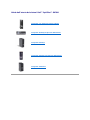 1
1
-
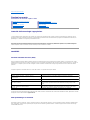 2
2
-
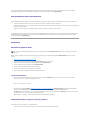 3
3
-
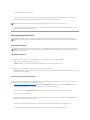 4
4
-
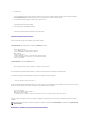 5
5
-
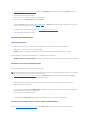 6
6
-
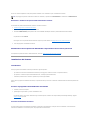 7
7
-
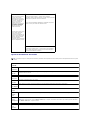 8
8
-
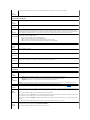 9
9
-
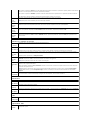 10
10
-
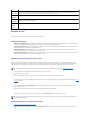 11
11
-
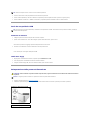 12
12
-
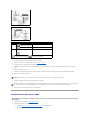 13
13
-
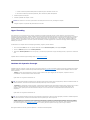 14
14
-
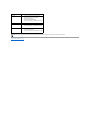 15
15
-
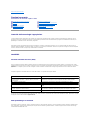 16
16
-
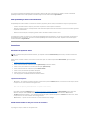 17
17
-
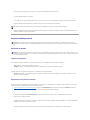 18
18
-
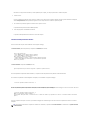 19
19
-
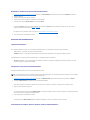 20
20
-
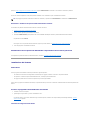 21
21
-
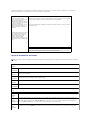 22
22
-
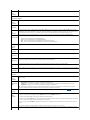 23
23
-
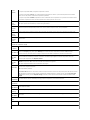 24
24
-
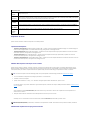 25
25
-
 26
26
-
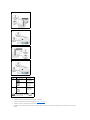 27
27
-
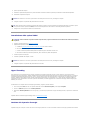 28
28
-
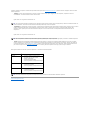 29
29
-
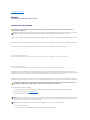 30
30
-
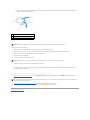 31
31
-
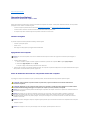 32
32
-
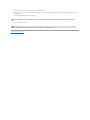 33
33
-
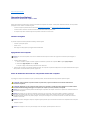 34
34
-
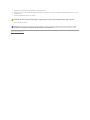 35
35
-
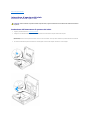 36
36
-
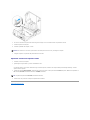 37
37
-
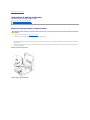 38
38
-
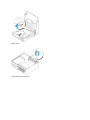 39
39
-
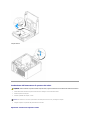 40
40
-
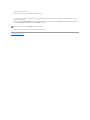 41
41
-
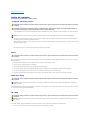 42
42
-
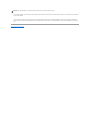 43
43
-
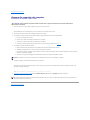 44
44
-
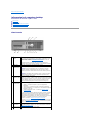 45
45
-
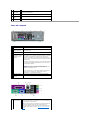 46
46
-
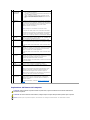 47
47
-
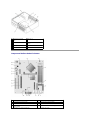 48
48
-
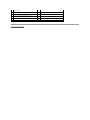 49
49
-
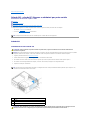 50
50
-
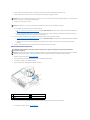 51
51
-
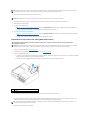 52
52
-
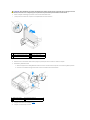 53
53
-
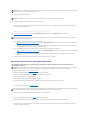 54
54
-
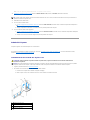 55
55
-
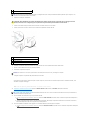 56
56
-
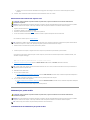 57
57
-
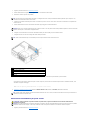 58
58
-
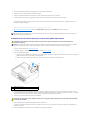 59
59
-
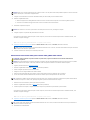 60
60
-
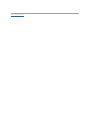 61
61
-
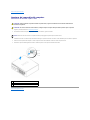 62
62
-
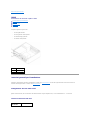 63
63
-
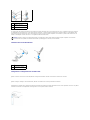 64
64
-
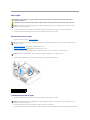 65
65
-
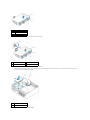 66
66
-
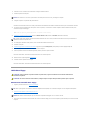 67
67
-
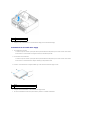 68
68
-
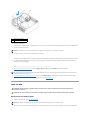 69
69
-
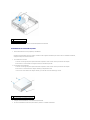 70
70
-
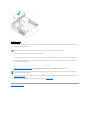 71
71
-
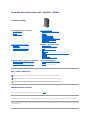 72
72
-
 73
73
-
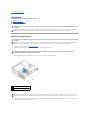 74
74
-
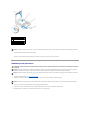 75
75
-
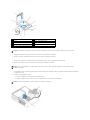 76
76
-
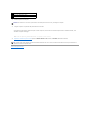 77
77
-
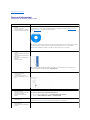 78
78
-
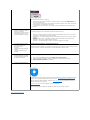 79
79
-
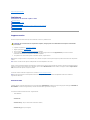 80
80
-
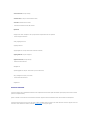 81
81
-
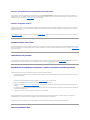 82
82
-
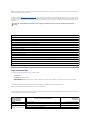 83
83
-
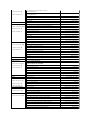 84
84
-
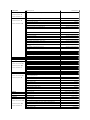 85
85
-
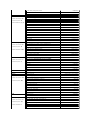 86
86
-
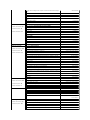 87
87
-
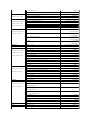 88
88
-
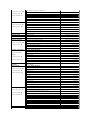 89
89
-
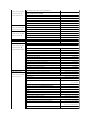 90
90
-
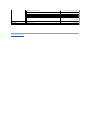 91
91
-
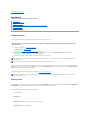 92
92
-
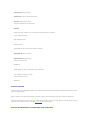 93
93
-
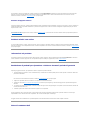 94
94
-
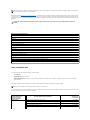 95
95
-
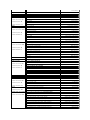 96
96
-
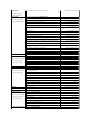 97
97
-
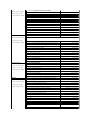 98
98
-
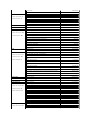 99
99
-
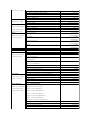 100
100
-
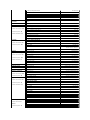 101
101
-
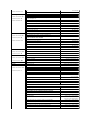 102
102
-
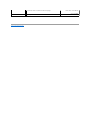 103
103
-
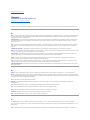 104
104
-
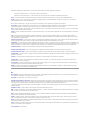 105
105
-
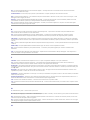 106
106
-
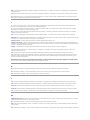 107
107
-
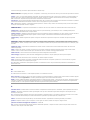 108
108
-
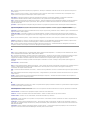 109
109
-
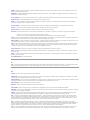 110
110
-
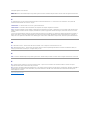 111
111
-
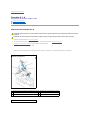 112
112
-
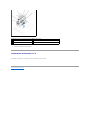 113
113
-
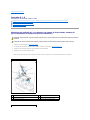 114
114
-
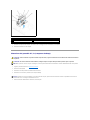 115
115
-
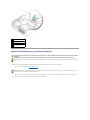 116
116
-
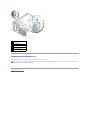 117
117
-
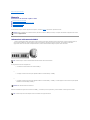 118
118
-
 119
119
-
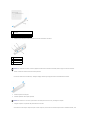 120
120
-
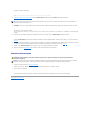 121
121
-
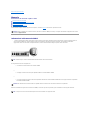 122
122
-
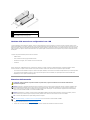 123
123
-
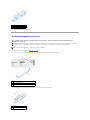 124
124
-
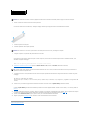 125
125
-
 126
126
-
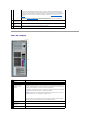 127
127
-
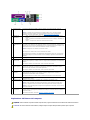 128
128
-
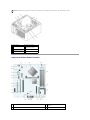 129
129
-
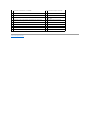 130
130
-
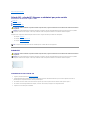 131
131
-
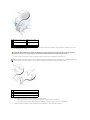 132
132
-
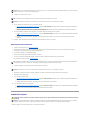 133
133
-
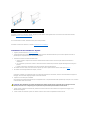 134
134
-
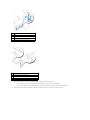 135
135
-
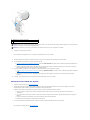 136
136
-
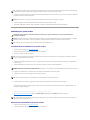 137
137
-
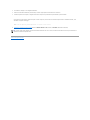 138
138
-
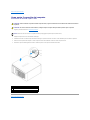 139
139
-
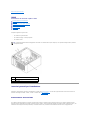 140
140
-
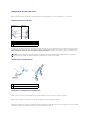 141
141
-
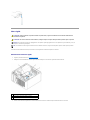 142
142
-
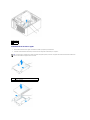 143
143
-
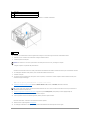 144
144
-
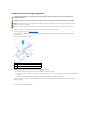 145
145
-
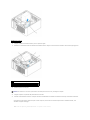 146
146
-
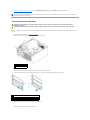 147
147
-
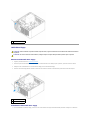 148
148
-
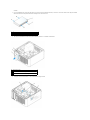 149
149
-
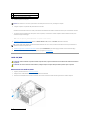 150
150
-
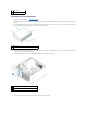 151
151
-
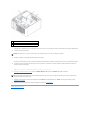 152
152
-
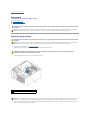 153
153
-
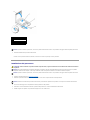 154
154
-
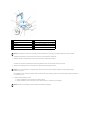 155
155
-
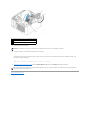 156
156
-
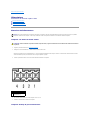 157
157
-
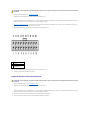 158
158
-
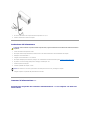 159
159
-
 160
160
-
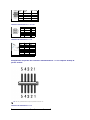 161
161
-
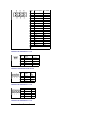 162
162
-
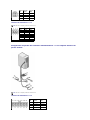 163
163
-
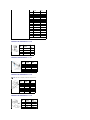 164
164
-
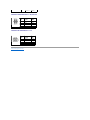 165
165
-
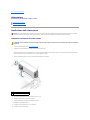 166
166
-
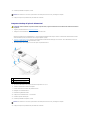 167
167
-
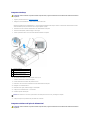 168
168
-
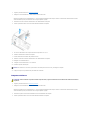 169
169
-
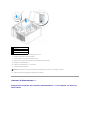 170
170
-
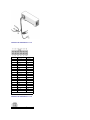 171
171
-
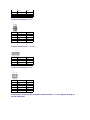 172
172
-
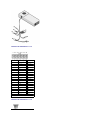 173
173
-
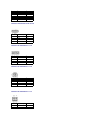 174
174
-
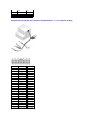 175
175
-
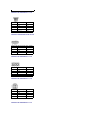 176
176
-
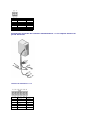 177
177
-
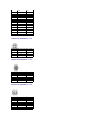 178
178
-
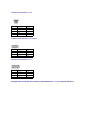 179
179
-
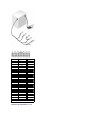 180
180
-
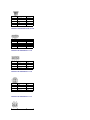 181
181
-
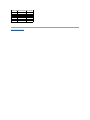 182
182
-
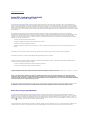 183
183
-
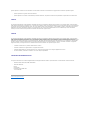 184
184
-
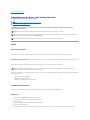 185
185
-
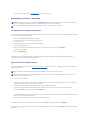 186
186
-
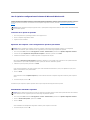 187
187
-
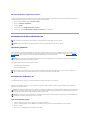 188
188
-
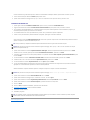 189
189
-
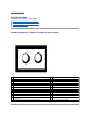 190
190
-
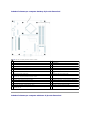 191
191
-
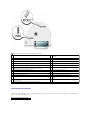 192
192
-
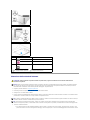 193
193
-
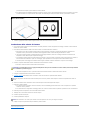 194
194
-
 195
195
-
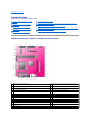 196
196
-
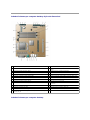 197
197
-
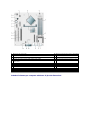 198
198
-
 199
199
-
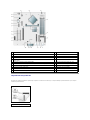 200
200
-
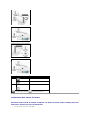 201
201
-
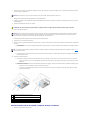 202
202
-
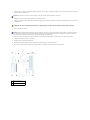 203
203
-
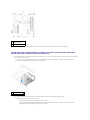 204
204
-
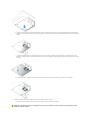 205
205
-
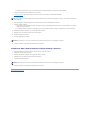 206
206
-
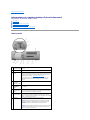 207
207
-
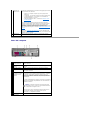 208
208
-
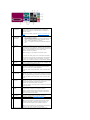 209
209
-
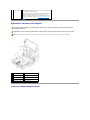 210
210
-
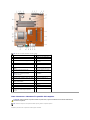 211
211
-
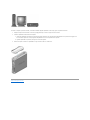 212
212
-
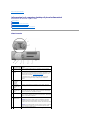 213
213
-
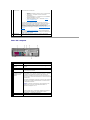 214
214
-
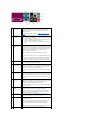 215
215
-
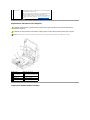 216
216
-
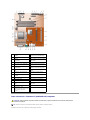 217
217
-
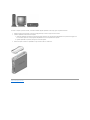 218
218
-
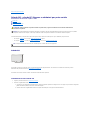 219
219
-
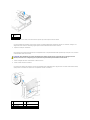 220
220
-
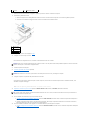 221
221
-
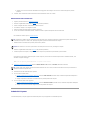 222
222
-
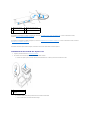 223
223
-
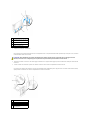 224
224
-
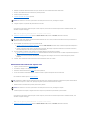 225
225
-
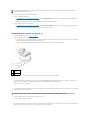 226
226
-
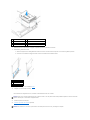 227
227
-
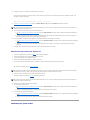 228
228
-
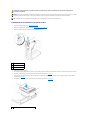 229
229
-
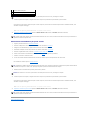 230
230
-
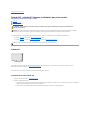 231
231
-
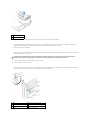 232
232
-
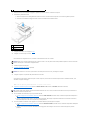 233
233
-
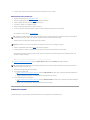 234
234
-
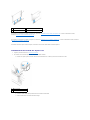 235
235
-
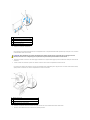 236
236
-
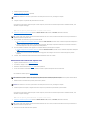 237
237
-
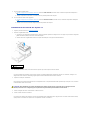 238
238
-
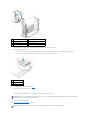 239
239
-
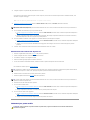 240
240
-
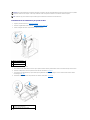 241
241
-
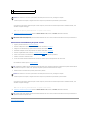 242
242
-
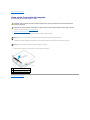 243
243
-
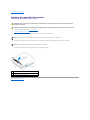 244
244
-
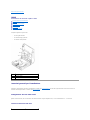 245
245
-
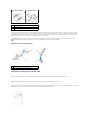 246
246
-
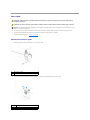 247
247
-
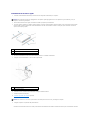 248
248
-
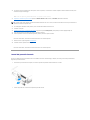 249
249
-
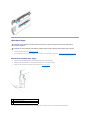 250
250
-
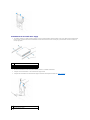 251
251
-
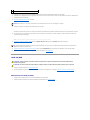 252
252
-
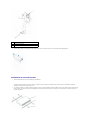 253
253
-
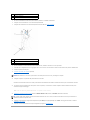 254
254
-
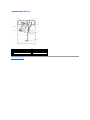 255
255
-
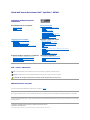 256
256
-
 257
257
-
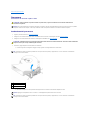 258
258
-
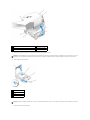 259
259
-
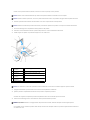 260
260
-
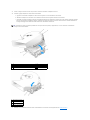 261
261
-
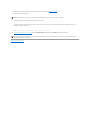 262
262
-
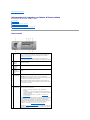 263
263
-
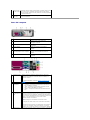 264
264
-
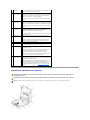 265
265
-
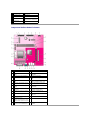 266
266
-
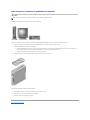 267
267
-
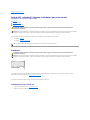 268
268
-
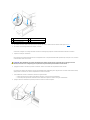 269
269
-
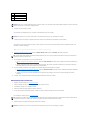 270
270
-
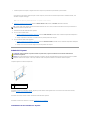 271
271
-
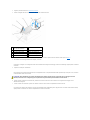 272
272
-
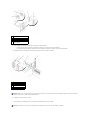 273
273
-
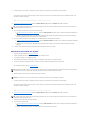 274
274
-
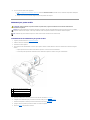 275
275
-
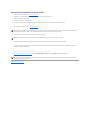 276
276
-
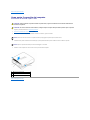 277
277
-
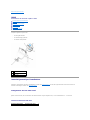 278
278
-
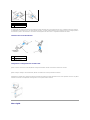 279
279
-
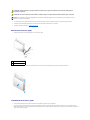 280
280
-
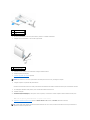 281
281
-
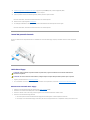 282
282
-
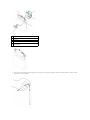 283
283
-
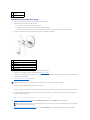 284
284
-
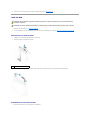 285
285
-
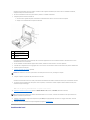 286
286
-
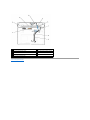 287
287
-
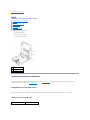 288
288
-
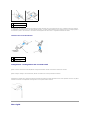 289
289
-
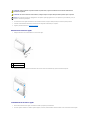 290
290
-
 291
291
-
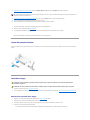 292
292
-
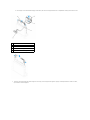 293
293
-
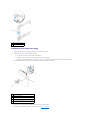 294
294
-
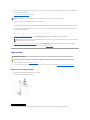 295
295
-
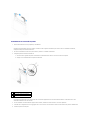 296
296
-
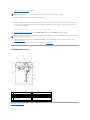 297
297
-
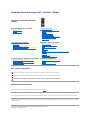 298
298
-
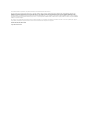 299
299
-
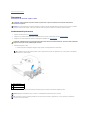 300
300
-
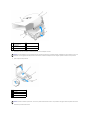 301
301
-
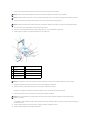 302
302
-
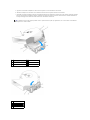 303
303
-
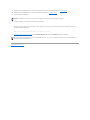 304
304
-
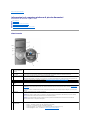 305
305
-
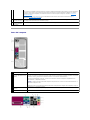 306
306
-
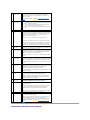 307
307
-
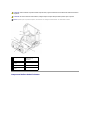 308
308
-
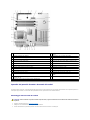 309
309
-
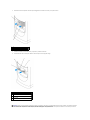 310
310
-
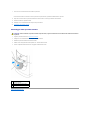 311
311
-
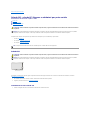 312
312
-
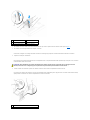 313
313
-
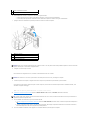 314
314
-
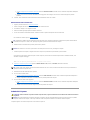 315
315
-
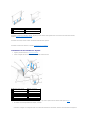 316
316
-
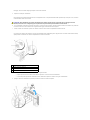 317
317
-
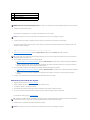 318
318
-
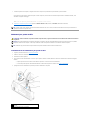 319
319
-
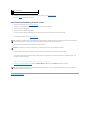 320
320
-
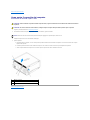 321
321
-
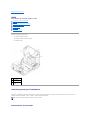 322
322
-
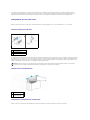 323
323
-
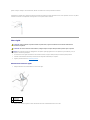 324
324
-
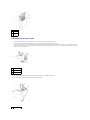 325
325
-
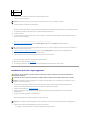 326
326
-
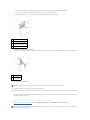 327
327
-
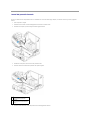 328
328
-
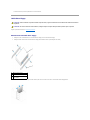 329
329
-
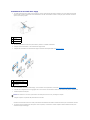 330
330
-
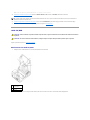 331
331
-
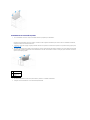 332
332
-
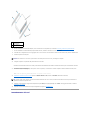 333
333
-
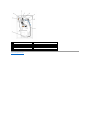 334
334
-
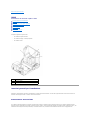 335
335
-
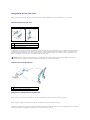 336
336
-
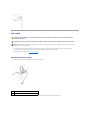 337
337
-
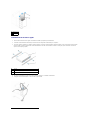 338
338
-
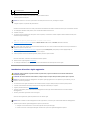 339
339
-
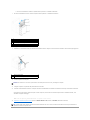 340
340
-
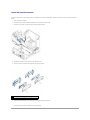 341
341
-
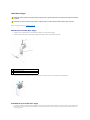 342
342
-
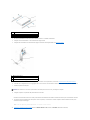 343
343
-
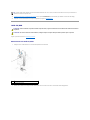 344
344
-
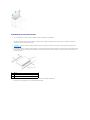 345
345
-
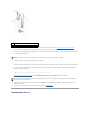 346
346
-
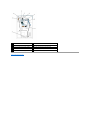 347
347
-
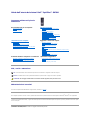 348
348
-
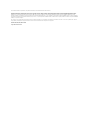 349
349
-
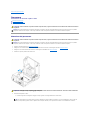 350
350
-
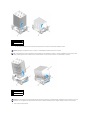 351
351
-
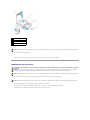 352
352
-
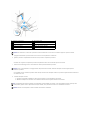 353
353
-
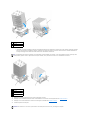 354
354
-
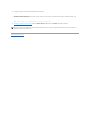 355
355
-
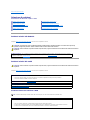 356
356
-
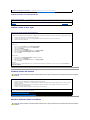 357
357
-
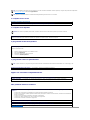 358
358
-
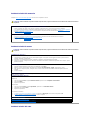 359
359
-
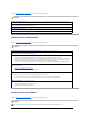 360
360
-
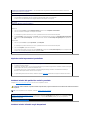 361
361
-
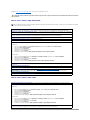 362
362
-
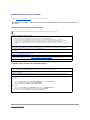 363
363
-
 364
364
-
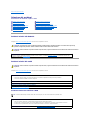 365
365
-
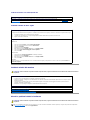 366
366
-
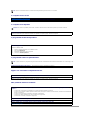 367
367
-
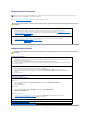 368
368
-
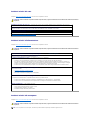 369
369
-
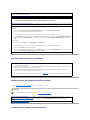 370
370
-
 371
371
-
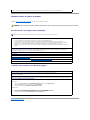 372
372
-
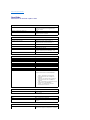 373
373
-
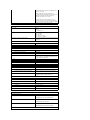 374
374
-
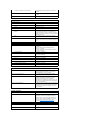 375
375
-
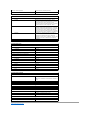 376
376
-
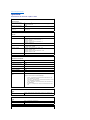 377
377
-
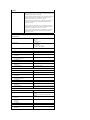 378
378
-
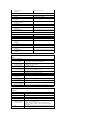 379
379
-
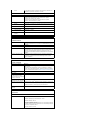 380
380
-
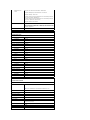 381
381
-
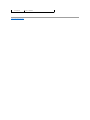 382
382
-
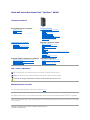 383
383
-
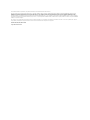 384
384
-
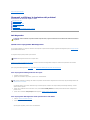 385
385
-
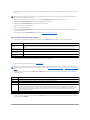 386
386
-
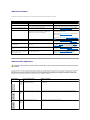 387
387
-
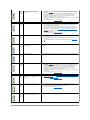 388
388
-
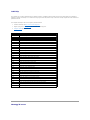 389
389
-
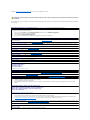 390
390
-
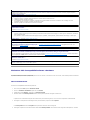 391
391
-
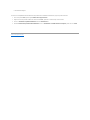 392
392
-
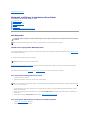 393
393
-
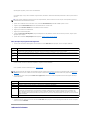 394
394
-
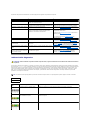 395
395
-
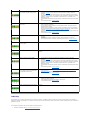 396
396
-
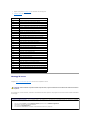 397
397
-
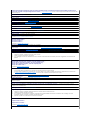 398
398
-
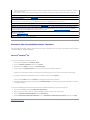 399
399
-
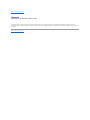 400
400
-
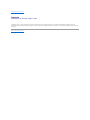 401
401
-
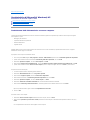 402
402
-
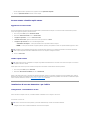 403
403
-
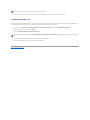 404
404
-
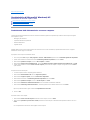 405
405
-
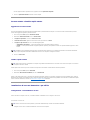 406
406
-
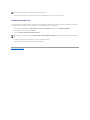 407
407
Documenti correlati
-
Dell OptiPlex 210L Guida utente
-
Dell OptiPlex GX520 Guida utente
-
Dell OptiPlex 745c Guida utente
-
Dell Inspiron 531 Manuale del proprietario
-
Dell OptiPlex 760 Manuale utente
-
Dell Precision 690 Guida utente
-
Dell OptiPlex GX620 Guida utente
-
Dell OPTIPLEX 740 Manuale del proprietario
-
Dell OptiPlex 745 Guida utente
-
Dell Precision T5400 Guida utente